Introduktion 1. 1Introduktion
|
|
|
- Berit Axelsson
- för 6 år sedan
- Visningar:
Transkript
1 Introduktion 1 1Introduktion Välkommen till Motorolas digitala och trådlösa värld! Vi är glada över att du har valt den trådlösa telefonen V1050 3G. Obs! Bilden som visas här och på andra ställen handboken kanske inte överensstämmer exakt med din telefon. 5-vägsnavigering, knapp Bläddra/välja menyalternativ Vänster valknapp Utför funktion längst ned till vänster i displayen Inbyggd kamera Menyknapp Höger valknapp Utför funktion längst ned till höger i displayen Rensa-/bakåtknapp Volymknappar Snabbknapp Videosamtal Röstsamtal Ringa/besvara samtal Tillbehörsport Kameraknapp Ström-/ avslutaknapp Slå på och stänga av telefonen, avsluta samtal och gå ur menysystemet Hörlursport Introduktion 1 1 Introduktion Användningen av vissa mobiltelefonfunktioner är beroende av operatör. Vissa funktioner kanske inte har aktiverats av operatören, också stöds inte funktionen av operatörens nät. Kontakta alltid operatören angående tillgänglighet och funktionalitet. Alla funktioner och andra produktspecifikationer liksom informationen i denna användarhandbok utgår från den senaste tillgängliga informationen och är korrekt vid tidpunkten för tryck. Motorola förbehåller sig rätten att ändra modifiera all information utan föregående meddelande och utan förpliktelser. MOTOROLA och den stiliserade M-logotypen är registrerade varumärken i USA. Java och alla andra Java-baserade märken är varumärken registrerade varumärken som tillhör Sun Microsystems, Inc. i USA och andra länder. Alla andra produkt- och servicenamn tillhör respektive ägare. Motorola, Inc., Copyright för programvaran Motorola-produkterna som beskrivs i den här bruksanvisningen kan vara copyrightskyddade programvaror från Motorola tredje part som lagras i halvledarminnen andra media. Lagar i USA och i andra länder ger Motorola och tredje parts programvaruleverantörer vissa exklusiva rättigheter gällande copyrightskyddade datorprogram, t ex rätten att distribuera återskapa den copyrightskyddade programvaran. Således får copyrightskyddad programvara som ingår i någon av Motorolas produkter inte ändras, omvänt utvecklas, distribueras återskapas på något sätt i den mån som är lagligt. Dessutom ger inte köpet av Motorolas produkter några direkta underförstådda licenser på annat sätt någon licens under copyright, patent patentansökan från Motorola någon tredje parts programvaruleverantör, förutom en normal, ickeexklusiv licens utan royalties som erhålls då produkten säljs. Då specifikationer och funktioner för produkter kan ändras utan föregående meddelande, ser vi till att regelbundet uppdatera användarhandböcker så att de motsvarar ändringarna. Om din version av användarhandboken mot all förmodan ändå inte helt motsvarar produktens funktioner kontaktar du oss. Du har också tillgång till de senaste uppdateringarna av handböckerna i konsumentavsnittet på vår webbplats: 2 Introduktion
2 2Innehållsförteckning Innehållsförteckning 2 Introduktion Säkerhet och allmän information Återvinningsinformation Värna om miljön genom återvinning Grundläggande Om denna handbok Installera USIM-, SIM- minneskortet Minneskort Batteritips Sätta i batteriet Använda batteriladdaren Ladda batteriet Slå på telefonen Justera volym Ringa ett samtal Svara på ett samtal Ändra ringsignal Visa ditt telefonnummer Skriva text Kamera Ta och skicka ett foto Använda fotografier och bilder Skicka ett vykort Spela in videoklipp Använda videoklipp Ringa videosamtal Ansluta telefonen till en annan enhet Spara skyddat innehåll på ett minneskort Vodafone live! Webbläsare Lär dig att använda din telefon Använda displayen Använda knappen för 5-vägsnavigering Använda menyer Använda specialknappar Använda den externa displayen Använda handsfree-högtalaren Ändra koder, PIN-koder lösenord Låsa och låsa upp telefonen Om du glömmer en kod, PIN-kod ett lösenord.. 53 Konfigurera telefonen Spara ditt namn och telefonnummer Innehållsförteckning 3 2 Innehållsförteckning Ange tid och datum Ange en ringsignal Ställa in svarsalternativ Ange en bakgrundsbild Ange en skärmsläckare Ställa in displayljusstyrka Justera bakgrundsbelysningen Ställa in timeout för displayen Samtalsfunktioner Ändra aktiv telefonlinje Återuppringa ett nummer Använda automatisk återuppringning Använda nummerpresentation Stänga av en ringsignal Ringa ett larmnummer Ringa utlandssamtal Visa samtalslista Returnera ett obesvarat samtal Använda anteckningsblocket Lägga till ett nummer Använda kortnummer Ringa med snabbuppringning Använda röstbrevlådan Använda samtal väntar Parkera ett samtal Flytta över ett samtal Telefonens funktioner Navigeringsguide Snabbreferens för funktioner Specifikationer och tillbehör Lista över specifikationer Tillbehörslista Information angående Specifik Absorptionsgrad Förteckning Innehållsförteckning
3 Säkerhet och allmän information 3 3Säkerhet och allmän information VIKTIG INFORMATION OM SÄKERHET OCH GOD ANVÄNDNING. LÄS DENNA INFORMATION INNAN DU ANVÄNDER DIN TELEFON. Den information som ges i detta dokument ersätter den allmänna säkerhets-information som ges i användarhandböcker publicerade före 1 december Exponering för radiofrekvensenergi ( RF-energi ) Din telefon innehåller en sändare och en mottagare. När den är PÅ tar den emot och sänder RF-energi. När du använder din telefon sköter det system som hanterar samtalet den effektnivå som telefonen sänder med. Din Motorola-telefon är konstruerad för att uppfylla lokala föreskrifter rörande individers exponering för RF-energi. 3.2 Försiktighetsåtgärder rörande handhavande För bästa möjliga effektivitet och för att se till att mängden RF-energi som en person utsätts för inte överskrider de normer som angivits i tillämpliga standarder, iakttag följande rekommendationer: Skötsel av ytterantenn Använd endast medföljande antenn en av Motorola godkänd utbytesantenn Ej godkända antenner, modifieringar tillbehör kan skada din telefon. HÅLL INTE i ytterantennen medan telefonen ANVÄNDS. Om du håller i antennen påverkas samtalskvaliteten och det kan även göra att telefonen kommer att arbeta vid en högre effektnivå än vad som är nödvändigt. Dessutom kan användning av ej godkända antenner medföra att de lokala föreskrifter som gäller inte efterföljs Telefonens användning När du ringer mottager ett samtal ska du hålla telefonen på samma sätt som du skulle hålla en trådbunden telefon. Säkerhet och allmän information Kroppsburen användning Flygplan Kroppsburen användning Om du bär en telefon mot kroppen när du sänder ska du, för att uppfylla riktlinjerna angående exponering för RF-energi, alltid sätta telefonen i en av Motorola för denna telefon godkänd fästanordning, hållare, hölster, hölje kroppssele, om sådan(t) finns tillgängligt. Användning av ett av Motorola ej godkänt tillbehör kan innebära att riktlinjerna angående exponering för RF-energi överskrids. Om du inte använder tillbehör som godkänts tillhandahållits av Motorola avseende kroppsburen användning samt inte brukar telefonen genom att hålla den i dess normala användnings-position, tillse att telefonen och dess antenn befinner sig minst 2,5 centimeter från kroppen när den sänder Dataanvändning När du, med utan tillbehörssladd, använder någon av telefonens datafunktioner, ha telefonen och dess antenn minst 2,5 centimeter från kroppen Godkända tillbehör Användning av tillbehör ej godkända av Motorola, innefattande men inte enbart omfattande batterier och antenner, kan medföra att telefonen kommer att överskrida riktlinjerna angående exponering för RF-energi. En lista över tillbehör godkända av Motorola finns tillgänglig på webbsidan RF-energi -störning/kompatibilitet Notera: Nästan alla elektroniska apparater är mottagliga för RF-energi-störningar från externa källor om otillräckligt skydd, konstruktion på annat sätt otillräcklig konfiguration för RF-energikompatibilitet föreligger. I vissa fall kan din telefon medföra störningar Byggnader/Inrättningar Stäng av din telefon när du befinner dig i en i byggnad annan inrättning där det finns föreskrifter uppsatta som ber dig att göra så. Sådana byggnader/inrättningar kan omfatta sjukhus vårdinrättningar som kan använda utrustning som är känslig för extern RF-energi Flygplan Stäng av din telefon när du blir ombedd att göra så då du är ombord på ett flygplan. All användning av din telefon ska ske i enlighet med de regler som anges av flygbolagets personal Medicinsk utrustning Pacemakers Tillverkare av pacemakers rekommenderar att ett avstånd av minst 15 cm upprätthålls mellan en mobiltelefon och en pacemaker. Personer med pacemaker bör: ALLTID hålla telefonen mer än 15 cm från sin pacemaker när telefonen är PÅSLAGEN. EJ bära telefonen i bröstfickan. Använda det öra som befinner sig på motsatt sida jämfört med pacemakern för att minimera riskerna för störningar. STÄNGA AV telefonen omedelbart vid misstanke om störningar. Hörapparater En del digitala mobiltelefoner kan störa vissa hörapparater. Om detta sker bör tillverkaren av hörapparaten kontaktas för att diskutera eventuella alternativ. Annan medicinsk apparatur Om du använder någon annan medicinsk utrustning, rådfråga dess tillverkare för att fastställa om den har tillräckligt skydd mot RF-energi. Din läkare kan möjligen hjälpa dig med att erhålla denna information. 3.4 Bruk av mobiltelefon vid framförande av fordon Studera de lagar och bestämmelser som reglerar bruk av telefoner i de områden som du framför fordon i. Följ dem alltid. När du använder din telefon i samband med framförande av fordon, vänligen: Ägna framförandet av fordonet samt vägen full uppmärksamhet. Använd hands-free-funktion om tillgång finns till detta. 6 Säkerhet och allmän information Säkerhet och allmän information 7
4 3.5 Användningsvarningar Anfall/Blackout 3.6 Lämna vägen och parkera innan du ringer svarar i telefon om trafik -förhållandena kräver det. 3.5 Användningsvarningar Bilar med krockkudde Lägg inte telefonen i området över krockkudden i krockkuddens expansionsområde Krockkuddar blåses upp med stor kraft. Om en telefon placeras i krockkuddens expansions- område och krockkudden blåses upp kan telefonen slungas ut med stor kraft vilket kan leda till att fordonets passagerare allvarligt skadas Områden där explosionsfara föreligger Stäng av din telefon innan du går in i ett område där explosionsfara kan föreligga, såvida telefonen inte specifikt har kvalificerats för användning i sådana områden och är certifierad som Reellt/Verkligt Säker. Ta inte ur, installera ladda inte batterier i sådana områden. I områden där explosionsfara föreligger kan gnistor orsaka explosioner eldsvådor som kan leda till kroppsskador t.o.m. dödsfall. Notera: De områden där explosionsfara kan föreligga som hänvisas till ovan är t.ex. bränslepåfyllningsområden såsom under båtdäck, platser där bränsle kemikalier förvaras, platser där luften innehåller kemikalier partiklar som t.ex. säd, stoft metallpulver. Områden där explosionsfara kan föreligga bär ofta, men inte alltid, märkning att så är fallet Spränghattar och sprängningsområden För att undvika störning vid sprängningsarbeten, STÄNG AV din telefon när du befinner dig nära elektriska spränghattar, i ett område där sprängning sker i områden där det finns skyltar med uppmaning att Stäng av elektronisk utrustning. Följ alla skyltar och anvisningar Batterier Batterier kan orsaka materiella skador och/ personskador såsom brännskador om ett ledande material såsom smycken, nycklar kedjor kommer i kontakt med oskyddade terminaler. Det ledande materialet kan sluta en elektrisk krets (kortslutning) och bli tämligen hett. Hantera laddade batterier omorgsfullt, i synnerhet när de stoppas i en ficka, handväska annan behållare som kan innehålla metallföremål. Använd endast Motorolas original batterier och laddare. På ditt batteri telefon kan följande symboler förekomma/ förevisas: Symbol LiIon BATT Betydelse Viktig säkerhetsinformation följer. Ditt batteri telefon bör inte kasseras genom att brännas. I enlighet med lokala föreskrifter kan det krävas att ditt batteri telefon ska återvinnas. Ta kontakt med dina lokala myndigheter för ytterligare information. Ditt batteri telefon bör inte kastas i soporna. Din telefon innehåller ett inbyggt litiumjonbatteri. 3.6 Anfall/Blackout Vissa personer kan ha en läggning som gör dem känsliga för epileptiska anfall blackouter om de utsätts för blinkande ljus, som t ex vid TV-tittande dataspels- användning. Sådana anfall blackouter kan inträffa även om en individ aldrig tidigare utsatts för ett anfall blackout. Om du erfarit anfall blackouter, om det i din släkt finns personer som erfarit sådant, vänligen rådfråga din läkare innan du ägnar dig åt spel på din telefon sätter igång funktioner med blinkande ljus på din telefon. Föräldrar bör övervaka sina barns användning av dataspel andra funktioner som innefattar blinkande ljus på telefonerna. Alla bör upphöra med sin användning och kontakta en läkare om någon av följande symptom inträffar: kramp, ögon- muskel- ryckningar, påverkan på medvetandet, ofrivilliga rörelser förvirring. För att begränsa risken för sådana symptom, vänligen vidtag följade säkerhetsåtgärder: Ägna dig inte åt spel innefattande, använd inte en funktion som omfattar, blinkande ljus om du är trött behöver sömn. 8 Säkerhet och allmän information Säkerhet och allmän information Överansträngning/Förslitningsskador Ta en paus omfattande minst 15 minuter varje timme. Spela i ett rum vars samtliga lampor är tända. Spela så långt från skärmen som möjligt. 3.7 Överansträngning/Förslitningsskador När du spelar spel på din telefon kan du erfara tillfälligt obehag i dina händer, armar, axlar, nacke andra kroppsdelar. Följ nedan angivna instruktioner för att undvika problem såsom seninflammation, karpaltunnelsyndrom andra muskulära och skelett anknutna besvär. Ta en paus omfattande minst 15 minuter varje timme du spelar spel. Om dina händer, handleder armar blir trötta börjar värka medan du spelar, sluta spela och ta ett flera timmar långt uppehåll innan du börjar spela igen. Om du även fortsättningsvis har värk i händerna, handlederna armarna under efter spelande, upphör att spela och uppsök läkare. Meddelande om överensstämmelse med EU-direktiv Härmed deklarerar Motorola att denna produkt överensstämmer med de viktigaste kraven och andra relevanta bestämmelser i direktiv 1999/5/EG alla andra relevanta EU-direktiv. IMEI: /40/394721/ Type: MC2-41H14 Godkännandenummer för produkten Ovanstående är ett exempel på ett vanligt godkännandenummer för en produkt. Du kan läsa deklarationen om produktens överensstämmelse med direktiv 1999/5/EG (R&TTE-direktivet) på Ange det godkännandenummer som står på produktetiketten i sökfältet på webbplatsen för att hitta den deklaration som gäller för din produkt. 10 Säkerhet och allmän information
5 Återvinningsinformation 4 4Återvinningsinformation 4.1 Värna om miljön genom återvinning När den här symbolen finns på en Motorolaprodukt ska den inte slängas med hushållssoporna. 4.2 Återvinning av mobiltelefoner och tillbehör Släng inte mobiltelefoner eltillbehör, t.ex. batteriladdare handsfree-enheter, tillsammans med hushållssoporna. I vissa länder regioner finns etablerade insamlingssystem för elektriskt och elektroniskt avfall. Kontakta de lokala myndigheterna för mer information. Om det inte finns ett etablerat insamlingssystem i din region lämnar du in mobiltelefoner och eltillbehör som ska slängas till ett Motorola-auktoriserat servicecenter. Återvinningsinformation 11
6 5 Grundläggande Minneskort 5.3 5Grundläggande 5.1 Om denna handbok Den här handboken beskriver de grundläggande funktionerna i din trådlösa Motorola-telefon. ha en kopia av den här handboken går du till Motorolas webbplats på: En snabbguide för den här produkten finns också Tilläggstjänster Tjänster markerade med den här etiketten är valfria nät-, SIM-korts- abonnemangsberoende tjänster som kanske inte erbjuds av alla operatörer i alla geografiska områden. Kontakta din operatör för mer information Ytterligare tillbehör er som är markerade med den här etiketten kräver att du använder ett Motorola Original -tillbehör. 5.2 Installera USIM-, SIM- minneskortet Varning! Var försiktig så du inte böjer repar kortet. Kortet bör h inte utsättas för statisk elektricitet, väta smuts. 3G USIM-kortet (Universal IC Card) innehåller ditt telefonnummer, tjänstinformation och minne för telefonbok och meddelanden. Du kan använda GSM SIM-kort i telefonen men då är inte alla funktioner tillgängliga Minneskort Sätt i minneskortet bredvid SIM-kortet (se ovan) under telefonbatteriet. Minneskortet har större lagringsmöjligheter än telefonminnet. Om du till exempel laddar ned bilder, ljud, videoklipp Java-program sparas de på minneskortet. M och välj Inställningar > Mobilstatus > Minnesenheter. Scrolla till önskad lagringsenhet och välj Detaljer om du vill se hur mycket ledigt utrymme det finns på telefonminnet minneskortet. Se "Visa och hantera bilder" på sidan 32. Om du har ett flyttbart minneskort från TransFlash kan du sätta in det i andra enheter som är kompatibla med SD-kort (till exempel digitalkameror, bärbara datorer, mp3-spelare). 12 Grundläggande Grundläggande Batteritips Sätta i batteriet Batteritips Batteriets livslängd beror på nätverk, signalstyrka, temperatur, funktioner och tillbehör. Använd alltid Motorola Original-batterier och -batteriladdare. Garantin täcker inte skador som orsakas av andra batterier än Motorola-batterier och/ - batteriladdare. Nya batterier batterier som lagrats länge tar längre tid att ladda. Förvara batteriet i rumstemperatur när du laddar det. Förvara batteriet urladdat på en sval, mörk och torr plats, till exempel i kylskåpet, när du inte använder det. Utsätt inte batteriet för temperaturer under -10 C över 45 C. Ta alltid med dig telefonen när du går ur bilen. Det är normalt att batteriet försämras med tiden och kräver längre laddningstid. Om du märker en förändring i batteriets livslängd är det troligtvis dags att köpa ett nytt batteri. Kontakta en lokal återvinningsstation om du är osäker på var du ska kasta batteriet. Varning! Elda aldrig upp batterierna, eftersom de kan explodera. Läs igenom säkerhetsinformationen för batteriet innan du använder telefonen, i avsnittet om säkerhetsinformation och allmän information som medföljer handboken. 5.5 Sätta i batteriet Telefonen är utformad för att endast användas med Motorola Original-batterier och tillbehör Använda batteriladdaren Batteriladdaren som medföljer den här enheten är avsedd för användning med Motorolas 3G-mobiltelefoner. Om du använder en icke-kompatibel batteriladdare kan mobiltelefonen stängas av och börja ladda mycket långsamt. Du kanske inte h kan ringa ta emot samtal. Använd endast någon av följande batteriladdare med denna enhet: CH620 snabbladdare, bilsatsnr CFPN1108AB, inklusive: - SPN5195A, laddare (SPN5049A i plastpåse) - SYN7455A UK-kontakt och SYN7456A euro-kontakt VC600 i snabbladdare för bil, bilsatsnr CFLN1306AB - (inkluderar: SYN0707B) Ladda batteriet Nya batterier levereras delvis laddade. Innan du använder telefonen bör du sätta i batteriet och ladda upp det helt 14 Grundläggande Grundläggande 15
7 5.8 Slå på telefonen Justera volym 5.9 enligt beskrivningen nedan. Vissa batterier fungerar bäst efter att de laddats och laddats ur några gånger. Åtgärd 1 Anslut reseladdaren till telefonen med öppningsspärren vänd uppåt. 2 Anslut den andra änden av reseladdaren i ett fungerande eluttag. 3 När meddelandet Laddning klar visas på telefonen, trycker du ned öppningsspärren och tar loss reseladdaren. Tips! Det är inga problem att lämna reseladdaren ansluten till telefonen efter att laddningen slutförts. Det skadar inte batteriet. 5.8 Slå på telefonen Åtgärd 1 Öppna telefonen. 2 Håll in i två sekunder så sätts telefonen på. 3 Om det behövs trycker du på S för att bläddra till rätt Användarkonto. Tryck sedan på knappen Välj för att välja kontot i listan (lagras på SIM-kortet). 4 Om det behövs anger du SIM-kortets PIN-kod och trycker på OK för att låsa upp SIM-kortet. Varning! Om du anger fel PIN-kod tre gånger i rad inaktiveras SIM-kortet och meddelandet SIM blockerat visas. Åtgärd 5 Om det behövs anger du den fyrsiffriga upplåsningskoden och trycker på OK för att låsa upp telefonen. Tips! Upplåsningskoden är ursprungligen satt till Din operatör kan ha ändrat siffrorna innan du får telefonen. 5.9 Justera volym den övre nedre volymknappen om du vill göra följande: höja och sänka högtalarvolymen under ett samtal Strömbrytare Volymknappar höja sänka högtalarvolymen under ett samtal stänga av signalen för inkommande samtal höja sänka volymen för ringsignalen när startskärmen visas Tips! När volymkontrollen står i sitt lägsta läge trycker du på den nedre volymknappen en gång. Du växlar då till vibrationssignal. Om du trycker på den en gång till växlar du till tyst signal. den övre volymknappen om du vill bläddra tillbaka till vibrationssignal och ringsignal Ringa ett samtal Information om hur du ringer ett videosamtal finns på sidan knapparna ringa telefonnumret 2 ringa samtalet 3 avsluta samtalet och "lägga på luren" när du är klar Tips! Du kan också stänga telefonen när du vill avsluta samtalet. Obs! Du kan ringa larmnummer även när telefonen är låst när det inte finns något SIM-kort isatt (se sidan 59). 16 Grundläggande Grundläggande Svara på ett samtal Skriva text Svara på ett samtal När du tar emot ett samtal ringer och/ vibrerar telefonen och dessutom visas ett meddelande om inkommande samtal. När Svara med luckan är på, svarar du på samtalet genom att öppna telefonen. Du ställer in Svara med luckan, genom att trycka på M > Inställningar > Samtalsfunktioner > Svarsalternativ > Svara med luckan. Om Svara med luckan är av: 1 svara på samtalet Avböja vidarekoppla samtalet till röstbrevlådan till vidarekopplingsnummer som om linjen var upptagen 2 avsluta samtalet och "lägga på luren" när du är klar 5.12 Ändra ringsignal Du väljer Ringsignal genom att trycka på M > Inställningar > Ringsignaler (se sidan 54). Genväg: På startskärmen trycker du på den nedre volymknappen och växlar signal för inkommande samtal och andra händelser till vibrationssignal och sedan till tyst signal. den övre volymknappen om du vill återställa ringsignalen Visa ditt telefonnummer att ditt telefonnummer ska visas i startskärmen trycker du på M#. Under ett samtal trycker du på M > Mina mobilnummer. Obs! använda den här funktionen måste ditt telefonnummer vara sparat på SIM-kortet. Hur du lagrar ditt telefonnummer på SIM-kortet beskrivs på sidan 54. Om du inte kan ditt telefonnummer kontaktar du din operatör Skriva text För vissa funktioner måste du ange information. S om du vill bläddra till andra alternativ. Klartknappen om du vill spara ändringarna. Detaljer om post Namn: Johan Ström Nr: Typ: Arbete $ Lagra på: Telefon Röstnamn: Kortnr: 2 Kategori: Allmänt Ringsignal-ID: Kontinental Klart Avbryt Markerat alternativ knappen Avbryt om du vill avsluta utan att göra några ändringar. Med meddelandecentret kan du skriva och skicka meddelanden. I följande avsnitt finns beskrivningar av indikatorer. En blinkande markör visas vid insättningspunkten. Vh Meddelande Skicka till M 450 Infoga Skicka till om du vill ange mottagaren. M om du vill öppna undermenyn. Infoga om du vill infoga mallar, bilder ljud. 18 Grundläggande Grundläggande 19
8 Välja textinmatningsmetod Använda tap/normal-metoden Välja textinmatningsmetod Med olika textinmatningslägen blir det lättare att ange namn, siffror och meddelanden. Det läge som du väljer är det aktiva tills du väljer ett annat. # på en textskärm om du vill ändra till en av följande inmatningsmetoder: Första val Primär textinmatningsmetod (se nedan). Siffror Skriv endast siffror (se sidan 26). Symbol Skriv endast symboler (se sidan 26). Andra val Sekundärt textinmatningsläge (se inställning nedan). Alternativt kan du välja en textinmatningsmetod på en textinmatningsskärm genom att trycka på M > Inmatningsmetod. Konfigurera textinmatningsmetod M > Ändra inmatningsmetod på en textinmatningsskärm. Välj Första val Andra val och välj sedan: itap Tap/normal Utökad Tap Ingen Låt telefonen förutse orden medan du skriver dem (se sidan 24). Skriva bokstäver och siffror genom att trycka på en knapp en flera gånger. Skriv bokstäver, siffror och symboler genom att trycka på en knapp en flera gånger. Dölj sekundära inställningar (endast tillgängligt för sekundär installation) Använda versaler 0 på en textinmatningsskärm om du vill ändra stora och små bokstäver. Följande indikatorer visar status för versaler: = inga versaler = endast nästa bokstav versal = alla versaler Indikatorer för textinmatningsmetod När du väljer Första val Andra val textinmatningsmetod identifieras inställningarna av följande indikatorer: Primär Sekundär Tap/normal-metoden, inga versaler Tap/normal-metoden, endast nästa bokstav versal Tap/normal-metoden, alla versaler itap, inga versaler Primär Sekundär itap, endast nästa bokstav versal Tap/normal-metoden, alla versaler Två andra indikatorer identifierar Siffror (Ã) Symbol (Ä) -inmatningslägen Använda tap/normal-metoden Det är standardmetoden för att skriva text på telefonen. Med det vanliga Tap/normal-läget bläddrar du bland de bokstäver och siffror som du trycker på. Med Utökad Tap kan du även använda symboler som visas i tabellen på sidan En knapp en flera gånger välja en bokstav, siffra symbol 20 Grundläggande Grundläggande Använda tap/normal-metoden Använda tap/normal-metoden knapparna ange återstående tecken Tips! S åt höger om du vill använda ett ord på * om du vill infoga ett blanksteg. Du kan trycka på # på en textinmatningsskärm om du vill byta inmatningsmetod. Om inte Tap/normal Utökad Tap är tillgänglig som Första val Andra val inmatningsmetod, finns information på sidan 20. När du skriver text med Tap/normal Utökad Tap ändras valknappsfunktionerna. Blockmarkören visar det markerade tecknet. Efter två sekunder accepteras tecknet och markören flyttas till nästa position. Vh T Skicka till Meddelande M 449 Avbryt Skicka till om du vill ange mottagaren. K om du vill ta bort tecknet till vänster om insättningspunkten. Avbryt om du vill avsluta utan att spara några ändringar. När du skriver tre flera tecken i rad gissar telefonen resten av ordet. Om du t.ex. skriver prog kan följande visas: Blinkande markör visar insättningsplat sen. Vh Meddelande 433 Det här är ett prog ram Skicka till använda ett annat ord (t.ex. progress, fortsätter du att trycka på knapparna och skriva återstående tecken. M Avbryt S program åt höger om du vill använda det, på * om du vill avvisa det och infoga ett blanksteg efter prog. Teckentabell Använd tabellen som guide när du skriver tecken med Utökad Tap. ' - _ : ; ( ) & " ~ 1 0 % $ + x * / \ [ ] = > < # 2 a b c 2 á à â ã ç æ 3 d e f 3 é è ê ë 4 g h i 4 í î ï 5 j k l 5 6 m n o 6 ñ ó ò ô õ œ 7 p q r s 7 8 t u v 8 ú ù û ü 9 w x y z 9 0 ändra textinmatning, för versaler * infoga ett blanksteg (håll in för att hoppa till ny rad) # ändra textinmatningsmetod (håll in för standard) 22 Grundläggande Grundläggande 23
9 Använda metoden itap Använda metoden itap Obs! Det är möjligt att den här teckentabellen inte exakt motsvarar din telefons uppsättning av tecken. I en e- postadress URL-redigerare visar 1 de vanligaste tecknen för den redigeraren först. Regler för inmatning med tap/normal-metoden en knapp flera gånger om du vill visa alla tecken. S åt vänster höger om du vill flytta den blinkande markören till vänster höger i textmeddelanden. Den första bokstaven i varje mening blir versal. Om det behövs trycker du på S nedåt för att göra tecknet gement innan markören flyttas till nästa position. Om du anger redigerar information och inte vill spara ändringarna, trycker du på Använda metoden itap Med programmet itap, en förutseende textinmatningsmetod, kan du skriva ett ord genom att endast trycka en gång per bokstav. Det kan gå fortare än med Tap/ normal, eftersom knapptryckningarna kombineras till vanliga ord. Om du till exempel trycker på 7764, visas de bokstavskombinationer som matchar dina knapptryckningar: C om du vill ta bort tecknet till vänster om insättningspu nkten. Välj om du vill låsa en markerad kombination. Vh Meddelande 433 Det här är ett prog ram prog spoi proh proi c Välj M Avbryt Avbryt om du vill avsluta utan att spara några ändringar. S uppåt om du vill använda Program S åt höger om du vill markera en annan kombination. * om du vill skriva Prog och sedan infoga ett blanksteg. använda ett annat ord (t.ex. Progress, fortsätter du att trycka på knapparna och skriva återstående tecken. Skriva ord Du kan trycka på # på en textinmatningsskärm om du vill byta inmatningsmetod. Den aktiva metoden visas med en indikator (se sidan 21). Om inte itap-metoden är tillgänglig som Första val Andra val inmatningsmetod, finns information på sidan knapparna (en knapptryckning per bokstav) 2 S vänster höger visa möjliga bokstavskombinationer nedtill på skärmen markera den kombination som du vill använda 3 Välj-knapp låsa en markerad kombination Du kan trycka på knapparna om du vill lägga till fler bokstäver i slutet. * använda den markerade kombinationen när den bildar ett ord Ett blanksteg infogas automatiskt efter ordet. Om du använder ett ord som telefonen inte känner igen, sparas det som ett nytt alternativ. När du använder minnesutrymme för nya ord, raderas de äldsta orden när nya läggs till. 24 Grundläggande Grundläggande Använda siffermetoden Ta bort bokstäver hela meddelandet Använda siffermetoden byta inmatningsmetod trycker du på # på en textskärm tills indikatorn à (Siffror) visas. knapparna och ange önskade siffror. När du är klar med siffrorna trycker du på # för att byta till en annan inmatningsmetod Använda symbolmetoden byta inmatningsmetod trycker du på # på en textskärm tills indikatorn Ä (Symbol) visas. 1 knapparna (en knapptryckning visa möjliga symboler nedtill på displayen per symbol) 2 S vänster höger markera den symbol som du vill ha 3 Välj-knapp ange den markerade symbolen Symboltabell Använd tabellen nedan som guide när du anger tecken med symbolläget. ' - _ : ; ( ) & " ~ 1 0 % $ + x * / \ [ ] = > < # _ \ α ß 3 / : ; δ ε ϕ Φ 4 " & ' γ Γ η ι 5 ( ) [ ] { } κ λ Λ 6 ~ µ ν ω Ω 7 <> = π Π ρ σ Σ 8 $ θ Θ τ υ 9 # % * ζ ξ Ξ χ ψ Ψ x * / = > < # * infoga ett blanksteg (håll in för att hoppa till ny rad) # ändra textinmatningsmetod (håll in för standard) Obs! Det är möjligt att den här teckentabellen inte exakt motsvarar din telefons uppsättning av tecken. I en e- postadress URL-redigerare visar 1 de vanligaste tecknen för den redigeraren först Ta bort bokstäver hela meddelandet Placera markören till höger om texten som du vill ta bort och gör följande: Åtgärd K om du vill ta bort den sista bokstaven. Håll in K om du vill radera hela meddelandet Kopiera, klippa ut och klistra in text M på en textinmatningsskärm om du vill visa följande alternativ: Alternativ Kopiera text Kopiera den text du ska markera (se Markera text nedan). Alternativ Kopiera all text Klipp ut text Klipp ut all text Klistra in Ångra Obs! Kopiera all text visas också i menyn (tryck på M) när du visar information om en post i Kontakter,Kalender-händelse, Vodafone live!-sida, textmeddelande Senaste samtal-post. Markera text Kopiera all text i redigeraren. Klipp ut den text du ska markera (se Markera text nedan). Klipp ut all text i redigeraren. Klistra in den text som du kopierade klippte ut. Ångra den senaste åtgärden för att kopiera, klippa ut klistra in i redigeraren. Så här gör du när du markerar och kopierar klipper ut text i en textredigerare: M > Kopiera text Klipp ut text 26 Grundläggande Grundläggande 27
10 Kopiera, klippa ut och klistra in text 1 S bläddra till början av den text som du vill kopiera klippa ut 2 Start-knapp aktivera markeringsmarkören 3 S bläddra till slutet av den text som du vill kopiera klippa ut 4 Kopiera-knapp kopiera klippa ut den markerade texten Klipp Ut-knapp Du kan nu klistra in texten på en annan plats i en annan fil. Texten finns i urklipp och du kan klistra in den tills du kopierar klipper ut annan text, tills du stänger av telefonen. 28 Grundläggande
11 Kamera 6 6Kamera Du kan göra så mycket mer med telefonen än att ringa och ta emot samtal! I det här avsnittet beskrivs några av telefonens specialfunktioner. 6.1 Ta och skicka ett foto aktivera telefonens kamera trycker du på kameraknappen på telefonens högra sida. Kameraknapp Den aktiva bilden i sökaren visas. Obs! Antalet återstående bilder är bara en uppskattning. S uppåt nedåt för att zooma in ut. S åt vänster höger om du vill växla mellan intern och extern kamera. Ta Bild M om du vill öppna Meny Bild. Ta ett foto. BILDFÄLT Fotosökare Återstår 10 Återstår Bakåt Återstående bilder som du kan ta vid denna upplösning. Gå tillbaka till föregående skärm. Obs! Du kan spara skicka foton vart du vill, utom om du använder hög upplösning. Bilder med hög upplösning måste lagras på minneskortet. ändra bildupplösning trycker du på M > Inställning > Upplösning från kamerans sökare. Fler alternativ på Meny Bild finns i tabellen efter instruktionerna. Kamera Ta och skicka ett foto Använda fotografier och bilder 6.2 Rikta kameralinsen mot fotomotivet. Sedan gör du följande: 1 Ta Bild-knapp ta ett foto Tips! * om du vill sätta på och stänga av lampan 2 Val-knapp visa lagringsalternativ Om du sparar fotot fortsätter du till steg 3. Kasta-knapp ta bort fotot och återgå till aktivt sökarläge 3 S uppåt bläddra till ett alternativ nedåt 4 Välj-knapp välja alternativet M om du vill öppna Meny Bild när kameran är aktiv. I menyn finns följande alternativ: Alternativ Gå till bilder Visa inre kameravisa yttre kamera Automatisk tagning Ljus på/ljus av Justera ljusstyrka Visa bilder och foton som finns lagrade på telefonen. Växla mellan intern (självporträtt) och extern kamera. Ställ in en timer på kameran för att ta ett foto. Aktivera inaktivera lampan. Ändra ljusstyrkan. Alternativ Inställning Statusikon Öppna inställningsmenyn när du vill justera bild- och videoinställningar. Ljusförhållanden: Ställ in till Automatisk, Soligt, Molnigt, Inomhus (hemma), Inomhus (kontor) Natt. Exponering: Ange slutarhastighet från +2 till -2. Upplösning: Ställ in kameraupplösningen till Förgranskning (160 x 120 pixel), Låg (320 x 240 pixel), Medium (640 x 480 pixel) Hög (1,3 megapixel). Bilder med upplösningen Hög kan bara lagras på minneskortet. Slutarljud: Aktivera ett ljud som hörs när du tar en bild (välj mellan Ingen, Chimpans, Kvack, Flix, Boing och Klick). Spegel: Växla mellan intern och extern kamera. Ange om statusikoner ska vara På Av i kamerans sökarläge. Tips! koppla en lagrad bild till en telefonbokspost öppnar du posten och trycker på M > Ändra > Bild. Du kan inte koppla bilder till poster som är lagrade på SIM-kortet. 6.2 Använda fotografier och bilder Du kan skicka fotografier till andra telefoner e- postadresser, koppla fotografier till särskilda telefonboksposter och använda fotografier som bakgrund och skärmsläckare Hämta bilder Din telefon kan innehålla fördefinierade fotografier, bilder och animeringar. Du kan hämta och spara fler bilder i telefonen. Om det inte går att upprätta en nätanslutning med Vodafone live! kontaktar du din operatör. Obs! De filer som du hämtar tar emot som bifogade filer kan vara försedda med kopieringslås, vilket innebär att det inte går att vidarebefordra dem. Information om hur du laddar ned bilder från Vodafone live! finns på sidan 42. Information om hur du sparar bilder från ett meddelande finns på sidan Kamera Kamera 31
12 Visa och hantera bilder Skicka ett vykort Visa och hantera bilder Obs! Vissa filer kan vara försedda med ett kopieringslås som innebär att du inte kan spara dem på externa minnen, vidarebefordra dem ändra i dem. Så här visar du ett fotografi, en bild animering på telefonen: M > Multimedia > Bilder 1 S uppåt bläddra till bilden nedåt 2 Visa-knapp visa bilden 3S M visa nästa/föregående bild öppna Meny Bild om du vill utföra andra åtgärder Tips! Du kan ändra utseende på bildlistan med hjälp av alternativet Inställning på Meny Bild. M om du vill öppna Meny Bild från bildlistan. I menyn finns följande alternativ: Alternativ Skicka i meddelande Skicka vykort Använd för Ny Detaljer Ta bort Markera Markera alla Infoga den markerade bilden i ett nytt meddelande Skicka bilden till servern för utskrift. Ett textmeddelande visas när bilden är klar. Ange att bilden ska vara telefonens Bakgrund Skärmsläckare, en Kontaktpost. Ta en ny bild gör ett album med lagrade bilder. Visa bildinformation. Ta bort den markerade bilden markerade bilder. Markera bilden om du vill flytta, kopiera, skicka ta bort den. Markera alla bilderna om du vill flytta, kopiera, skicka ta bort dem. Alternativ Inställning Visa ledigt utrymme Automatisk storleksanpassning av bilder Tänk på att om du vill skicka en bild med ett MMSmeddelande så anpassas alltid storleken på bilder större än 100K automatiskt till VGA-upplösning, när de skickas till en annan telefon. Om bilden skickas till en e-postadress annat program, som vykort, behålls ursprungsupplösningen om meddelandet inte är större 300K. Originalbilderna sparas i ursprungsstorlek i Meny Bild. Om det inte går att skicka meddelandet sparas meddelande och bifogade bilder i utkorgen. 6.3 Skicka ett vykort Öppna inställningsmenyn när du vill justera bild- och videoinställningar. Visa det tillgängliga minnet för lagring av bilder. Med vykortstjänsten i Vodafone live! kan du skicka en bild som ett MMS vilket levereras som ett vykort till en gatuadress. Du kan skicka en bild som du precis har tagit en bild som du har sparat i telefonen. Du kan också lägga till en personlig hälsning i vykortet. M > Meddelanden > Nytt meddelande > Vykort > Kontakter > Som Vykort > Multimedia > Bilder > Som Vykort Du kan också använda det här alternativet när du har tagit en bild. Val och välj Som Vykort. Observera att de olika stegen för att skicka vykortet kan skilja sig något beroende på om du är i Multimedia-, Kontakter- Meddelanden-menyn. I följande steg beskrivs stegen för att redigera vykortet från Meddelanden-menyn. M > Meddelanden > Nytt meddelande > Vykort 32 Kamera Kamera Skicka ett vykort Spela in videoklipp Välj välj alternativet Vykort och gå till vykortsredigeraren 2 knapparna skriv in hälsningstexten Obs! Den maximala längden för hälsningstexten är 200 tecken. 3 M om du vill gå till MMS-menyn Välj Lägg till > Bild och välj en bild som du har sparat sedan tidigare en bild som du precis har tagit och tryck sedan på Välj Om mottagaren redan har fullständig adressinformation i telefonboken gör du följande: 4 Adress välj adressen till mottagaren i telefonboken Obs! Endast telefonboksposter med fullständig adressinformation visas i listan. Se "Infoga ny adresspost" på sidan 35 om hur du lägger till en ny adresspost. 5 S uppåt nedåt 6 s mittenknapp bläddra till namnet på personen som du vill skicka vykortet till välj mottagarens namn Obs! Du kan välja mer än en mottagare av vykortet. 7 Bakåt gå tillbaka till vykortsredigeraren 8 s mittenknapp gå till Meny MMS 9 S uppåt nedåt välj Lägg till om du vill infoga en bild 10 Bild/Ny bild välj en bild som du har sparat sedan tidigare en bild som du precis har tagit och tryck sedan på Välj 11 Skicka skicka vykortet när du har infogat bilden och mottagarnas adresser Infoga ny adresspost Om en mottagares adress inte finns i telefonboken kan du lägga in en ny adress genom att välja Adress och Ny adress post. Ange följande information: Alternativ Namn: Gatuadress 1 Gatuadress 2 Ort Stat Postadress Land: ange mottagarens namn (obligatoriskt) ange gatuadress (obligatoriskt) fortsätt med gatuadress (valfritt) ange ort (obligatoriskt) ange region (valfritt) ange postnummer (valfritt) ange land (valfritt) När du har fyllt i alla obligatoriska fält trycker du på Klart. Du får en fråga om du vill spara adressen i telefonboken. Välj Nej om du vill gå tillbaka till Skicka till-menyn och skicka vykortet utan att spara mottagarens adress. Välj Ja om du vill spara adressen och välj om den ska sparas med Telefonnummer E-postadress. När du har angett all nödvändig information trycker du på Klart och återgår till Skicka till-menyn. 6.4 Spela in videoklipp Spela in en video på telefonen: Den aktiva bilden i sökaren visas. S uppåt nedåt för att pausa spela upp videoklippet. VIDEOFÄLT M > Spela invideo M > Multimedia > Spela invideo S åt Återstår 10 Återstår vänster höger om du vill växla mellan intern och Ta Bild Bakåt extern kamera. Starta videoinspelningen. Återstående videoklipp som du kan spela in. Gå tillbaka till föregående skärm. M om du vill öppna Meny Video. 34 Kamera Kamera 35
13 6.5 Använda videoklipp Visa och hantera videoklipp Obs! Antalet återstående bilder är bara en uppskattning. Rikta kameralinsen mot motivet. Sedan gör du följande: 1 Ta Bild-knapp starta videon Tips! Paus om du vill pausa inspelningen. 2 Stopp-knapp stoppa videon 3 Val-knapp visa lagringsalternativ spara klippet fortsätter du till steg 4. Kasta-knapp ta bort videon och återgå till aktivt sökarläge 4 S uppåt bläddra till ett alternativ nedåt 5 Välj-knapp välja alternativet M om du vill öppna Meny Video när kameran är aktiv. I menyn finns följande alternativ: Alternativ Gå till videoklipp Visa inre kameravisa yttre kamera Ljus på/ljus av Videoinställning Visa ledigt utrymme 6.5 Använda videoklipp Visa sparade videor i telefonen. Växla mellan intern (självporträtt) och extern kamera. Aktivera inaktivera lampan. Öppna inställningsmenyn när du vill justera bild- och videoinställningar. Visa hur mycket minne som återstår för lagring av videor. Du kan hämta videoklipp med Vodafone live! och ta emot videoklipp i multimediemeddelanden Hämta videoklipp Information om hur du laddar ned bilder med Vodafone live! finns på sidan 42. Information om hur du sparar ett videoklipp från ett meddelande finns på sidan Visa och hantera videoklipp Så här spelar du upp ett videoklipp på telefonen: M > Multimedia > Videor 1 S uppåt bläddra till videoklippet nedåt 2 Spela-knapp starta uppspelningen av videoklipp Medan videoklippet spelas upp trycker du på M om du vill öppna Meny Video och utföra olika åtgärder i videon: Alternativ Visa helskärm Skicka i meddelande Textstorlek Ny Detaljer Sträcka ut bilden för att fylla displayen. Infoga den markerade videon i ett nytt meddelande Zooma in ut på bilden. Spela in ny video. Läsa information om filmen Alternativ Ta bort Markera Markera alla Videoinställning Visa ledigt utrymme 6.6 Ringa videosamtal Ta bort den markerade videon. Markera videoklippet om du vill flytta, kopiera, skicka ta bort det. Markera alla videoklipp om du vill flytta, kopiera, skicka ta bort dem. Öppna inställningsmenyn när du vill justera videoinställningar. Visa det tillgängliga minnet för lagring av videor. Med videokameran kan du ringa ett videosamtal till någon annan med videotelefon och se varandra när ni pratar. Kom ihåg att båda deltagarna måste befinna sig i ett 3G-nätverk och i ett täckningsområde för 3G 36 Kamera Kamera Ringa ett videosamtal Ringa ett videosamtal Ringa ett videosamtal En snabbguide om hur du ringer videosamtal 1 knapparna ringa telefonnumret 2 ringa samtalet 3 avsluta samtalet och "lägg på luren" när du är klar Alternativ under ett pågående videosamtal Växla mellan vyer Bytvy växla mellan det primära och det sekundära videofältet under ett videosamtal Under ett pågående videosamtal finns det två videofält i telefonens display. I det primära videofältet visas din bild ( den valda "Kamera av" visning) och i det sekundära fältet visas mottagarens bild. Du kan växla mellan videofälten och placera din egen bild i det sekundära fältet, och mottagarens bild i det primära fältet. Välja funktioner Välj program öppna andra funktioner under ett videosamtal Under ett videosamtal kan du öppna andra funktioner, till exempel Kontakter, Kalender, Multimedia, Vodafone live!. Du kan också skicka och ta emot meddelanden under ett videosamtal, starta ett nytt videosamtal. Videosamtalsmeny M > Meny Videosamtal Några av funktionerna som kan öppnas från Meny Videosamtal under ett videosamtal är: Välj program Kamera på/kamera av använda funktioner under pågående samtal, till exempel adressbok, kalender och webbläsare. ändra om du vill att kameran ska vara av på Visa yttre kamera/visa inre kamera Parkera/Koppla in Stäng av utgående ljud/slå på utgående ljud Byt fönster Om kameran är på väljer du från vilken vy bilden ska tas Om kameran är av stänger du av ljudet för att till exempel kunna byta bild som "Kamera av" visning. Välj Koppla in om du vill återgå till Meny Videosamtal. tillfälligt avbryta sändningen av videobilder. Välj Slå på utgående ljud om du vill avbryta sändningen av videobilden. ändra mellan primärt och sekundärt videofält på displayen Ljusstyrka/Kontrast Inställning justera displayens ljusstyrka/ kontrast. Detta påverkar inte den utgående videobilden. ange kamerainställningar: - välj Spegelvänd så att kameran tar en "spegelbild" (endast tillgängligt i Visa inre kamera) - välj Statusikon om du vill ställa in statusikoner på/av i sökaren - välj Ljusförhållanden om du vill ställa in displayen: Automatiskt, Soligt, Molnigt, InomhusNatt 38 Kamera Kamera 39
14 6.7 Ansluta telefonen till en annan enhet Spara skyddat innehåll på ett minneskort Ansluta telefonen till en annan enhet Du kan ansluta telefonen till en dator handenhet med en USB-kabel. Obs! Alla enheter är inte kompatibla med alla typer av anslutningar. Kontrollera den externa enhetens specifikationer. Trådlösa enheter och deras tillbehör kan vara förbjudna begränsade inom vissa områden. Följ alltid gällande lagar och regler när du använder sådana produkter Kabelanslutning Anslut en Motorola Original -USB-kabel till telefonen och till den externa enheten enligt följande. Obs! Kontrollera datorn handenheten för att avgöra vilken kabel du behöver. Åtgärd 1 Anslut kabeländen med Motorolalogotypen i telefonens tillbehörsport. Kontrollera att både logotypen och telefonen är vända emot dig. 2 Anslut den andra kabeländen, USB-kontakten, i USBporten på enheten. 6.8 Spara skyddat innehåll på ett minneskort Vissa funktioner som du hämtar till telefonen är krypterade med DRM-teknik (Digital Rights Management). Det skyddade innehållet är krypterat med en nyckel (kodade data) som låser och låser upp innehållet. Du måste ha rätt nyckel sparad på själva telefonen om du vill spela upp visa skyddat innehåll som är sparat på minneskortet. Nyckeln bestämmer hur innehållet kan användas. Den kan till exempel tillåta att du spelar det hämtade innehållet fem gånger använder innehållet under en viss tid, till exempel i tre dagar, innan det upphör att gälla. Så här aktiverar du hämtade, skyddade filer: M > Applikationer > Aktiverings lista 1 S bläddra till filtypen 2 Välj -knappen välj filtypen 3 S bläddra till filen 4 Status -knappen kontrollera Status, Typ, Aktivering Återstående markeringar 40 Kamera Kamera 41
15 7 Vodafone live! Starta en webbläsarsession Vodafone live! 7.1 Webbläsare Telefonen har anpassats för så att du kan komma åt internetportalen Vodafone live!. Gå till om du vill ha mer information om tjänsterna på Vodafone live!. telefonens webbläsarknapp om du vill ansluta till Vodafone live!. Kontakta Vodafone om du får problem med att ansluta till Vodafone live!. om du vill ansluta M > Vodafone live! Du har följande alternativ: Alternativ Genvägar Ange URL Webbläsarinställning Förinställda genvägar till funktioner som ringsignaler, bilder, nyheter, sport och spel. Gå till den sida du begär. Ändra webbläsarinställning. Alternativ Historik Webbsessioner Visar en lista med de senaste sidorna som du visade. Ställa in webbprofiler. Du kan också ladda ned bilder, teman, videor, ringsignaler och spel från Vodafone live! och installera dem på telefonen. Vodafone live! Tjänsten ger dig tillgång till Web sidor och Web-baserade applikationer på din telefon. Vid behov kontakta Vodafone för att få hjälp att konfigurera telefonen. Till din telefon används eventuellt enumts-anslutning (Universal Mobile Telecommunications System) med hög hastighet som ger bättre kvalitet, ljud, bilder och videoklipp och dessutom ökad hastighet när spel och ringtoner laddas ned. Anslutningen är markerad med en (UMTS)-indikator. En GPRS-anslutning (General Packet Radio Service) med hög hastighet kan också användas. En sådan anslutning identifieras av indikatorn (GPRS) på startskärmen. Indikatorn försvinner när en webbläsarsession startas. Om indikatorn (insamtal) visas under en webbläsarsession, används en standardanslutning till telefonen. Vilken typ av nätanslutning som används beror på operatörens nät. Taxan för uppkopplingen mot telefonnätet kan bero på vilken anslutning som används. Obs! Vissa funktioner öppnar webbläsarsessioner automatiskt Starta en webbläsarsession 1 starta webbläsaren M > Vodafone live! 2 S uppåt nedåt bläddra till ett bokmärke, en tjänst ett program 3 Välj-knapp välja alternativet Genväg: Om du öppnar ett textmeddelande som innehåller en webbadress (URL) kan du starta webbläsaren och gå direkt till webbadressen genom att trycka på M > Gå till URL. Om det inte går att upprätta en nätanslutning med webbläsaren kontaktar du din operatör Samverka med webbsidor S uppåt nedåt bläddra genom text markera ett objekt som kan väljas Välj-knapp välja det markerade objektet siffertangenterna, följt ange information av OK Tips! Om du skriver fel tar du bort den sista bokstaven genom att trycka på K. Håll in K om du vill ta bort alla bokstäver. Bakåt-knapp gå tillbaka till föregående sida M öppna Meny Webbläsare Hämta objekt från en webbsida Du kan hämta en bild, ett ljud något annat objekt från en webbsida genom att välja dess länk. Du kan spara objekten i 42 Vodafone live! Vodafone live! Välja skapa en WAP-profil telefonen och använda dem som skärmsläckare, bakgrundsbilder och ringsignaler. Obs! De filer som du hämtar tar emot som bifogade filer kan vara försedda med kopieringslås, vilket innebär att det inte går att vidarebefordra dem. Om du får ett samtal under hämtningen trycker du på Fler Prog. om du vill besvara samtalet utan att stoppa hämtningen. avbryta den pågående hämtningen trycker du på Köra webbläsaren i bakgrunden Vissa telefoner är inställda på att köra en webbläsarsession i bakgrunden när telefonen registreras i nätverket. Det gör att telefonen kan visa informationsmeddelanden som skickats av operatören (t ex börsuppdateringar, nyheter sportresultat). Sådana tjänster får du vanligtvis genom prenumeration från din operatör. Konfigurera webbläsarmeddelanden M > Meddelanden > Push M > Push inställning > tjänst Välja skapa en WAP-profil Använd den här funktionen om du vill välja skapa en WAP-profil en nätanslutningsprofil. Du kan använda olika WAP-profiler för att ansluta till Internet på olika sätt. M > Vodafone live! > Webbprofiler Vid behov, kontakta din tjänsteleverantör för att få Web-läsar inställningar. Alternativ av Ta emot alla Okänt nummer Stoppa alla webbläsarmeddelanden. Tillåt alla webbläsarmeddelanden. Tillåter endast webbläsarmeddelanden från ditt servicecenternummer. 44 Vodafone live!
Välkommen! Kolla in! Välkommen till Motorolas digitala och trådlösa värld! Vi är glada över att du har valt V620 GSM från Motorola.
 Välkommen! Välkommen till Motorolas digitala och trådlösa värld! Vi är glada över att du har valt V620 GSM från Motorola. Välkommen! - 1 Kolla in! Spela in videoklipp Spela upp videoklipp Ta foton Spela
Välkommen! Välkommen till Motorolas digitala och trådlösa värld! Vi är glada över att du har valt V620 GSM från Motorola. Välkommen! - 1 Kolla in! Spela in videoklipp Spela upp videoklipp Ta foton Spela
UG.V80.GSM.book Page 1 Monday, June 14, 2004 12:10 PM
 UG.V80.GSM.book Page 1 Monday, June 14, 2004 12:10 PM Välkommen! Välkommen till Motorolas digitala och trådlösa kommunikationsvärld! Vi är glada över att du valt telefonen V80 GSM. Välkommen! - 1 UG.V80.GSM.book
UG.V80.GSM.book Page 1 Monday, June 14, 2004 12:10 PM Välkommen! Välkommen till Motorolas digitala och trådlösa kommunikationsvärld! Vi är glada över att du valt telefonen V80 GSM. Välkommen! - 1 UG.V80.GSM.book
UG.GSM.V3.book Page 1 Friday, October 8, 2004 12:26 PM
 UG.GSM.V3.book Page 1 Friday, October 8, 2004 12:26 PM Välkommen! Välkommen till Motorolas digitala och trådlösa värld! Tack för att du valde den trådlösa telefonen V3 GSM. Välkommen! - 1 UG.GSM.V3.book
UG.GSM.V3.book Page 1 Friday, October 8, 2004 12:26 PM Välkommen! Välkommen till Motorolas digitala och trådlösa värld! Tack för att du valde den trådlösa telefonen V3 GSM. Välkommen! - 1 UG.GSM.V3.book
V600 Generic UG.book Page 1 Tuesday, December 16, 2003 3:09 PM
 V600 Generic UG.book Page 1 Tuesday, December 16, 2003 3:09 PM Välkommen! Välkommen till Motorolas digitala och trådlösa kommunikationsvärld! Vi är glada att du valt telefonen Motorola V600 GSM. Uttag
V600 Generic UG.book Page 1 Tuesday, December 16, 2003 3:09 PM Välkommen! Välkommen till Motorolas digitala och trådlösa kommunikationsvärld! Vi är glada att du valt telefonen Motorola V600 GSM. Uttag
Välkommen! Kolla in! Välkommen till Motorolas digitala och trådlösa värld! Vi är glada att du har valt denna GSM telefon från Motorola.
 Välkommen! Välkommen till Motorolas digitala och trådlösa värld! Vi är glada att du har valt denna GSM telefon från Motorola. Välkommen! - 1 Kolla in! Spela in videoklipp Spela upp videoklipp Ta foton
Välkommen! Välkommen till Motorolas digitala och trådlösa värld! Vi är glada att du har valt denna GSM telefon från Motorola. Välkommen! - 1 Kolla in! Spela in videoklipp Spela upp videoklipp Ta foton
Komma igång. 9247672, Utgåva 2 SV. Nokia N73-1
 Komma igång 9247672, Utgåva 2 SV Nokia N73-1 Knappar och delar (framsida och sida) Modellnummer: Nokia N73-1. Nedan kallad Nokia N73. 1 Ljussensor 2 Sekundär kamera med lägre upplösning 3 Väljarknappar
Komma igång 9247672, Utgåva 2 SV Nokia N73-1 Knappar och delar (framsida och sida) Modellnummer: Nokia N73-1. Nedan kallad Nokia N73. 1 Ljussensor 2 Sekundär kamera med lägre upplösning 3 Väljarknappar
Doro Secure 580. Användarhandbok. Svenska
 Doro Secure 580 Användarhandbok Svenska Obs! Illustrationerna används endast i förklarande syfte och avbildar kanske inte den aktuella enheten korrekt. Svenska 1. På/av 2. Uttag för headset 3. Uttag för
Doro Secure 580 Användarhandbok Svenska Obs! Illustrationerna används endast i förklarande syfte och avbildar kanske inte den aktuella enheten korrekt. Svenska 1. På/av 2. Uttag för headset 3. Uttag för
Din manual MOTOROLA RAZR V3
 Du kan läsa rekommendationerna i instruktionsboken, den tekniska specifikationen eller installationsanvisningarna för. Du hittar svar på alla dina frågor i instruktionsbok (information, specifikationer,
Du kan läsa rekommendationerna i instruktionsboken, den tekniska specifikationen eller installationsanvisningarna för. Du hittar svar på alla dina frågor i instruktionsbok (information, specifikationer,
Din manual MOTOROLA C650
 Du kan läsa rekommendationerna i instruktionsboken, den tekniska specifikationen eller installationsanvisningarna för. Du hittar svar på alla dina frågor i instruktionsbok (information, specifikationer,
Du kan läsa rekommendationerna i instruktionsboken, den tekniska specifikationen eller installationsanvisningarna för. Du hittar svar på alla dina frågor i instruktionsbok (information, specifikationer,
säker, smart, skyddad
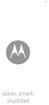 säker, smart, skyddad sv Säkerhet, föreskrifter och juridisk information Batterianvändning och säkerhet Batterianvändning och säkerhet Varning: Din mobila enhet innehåller ett batteri som endast får tas
säker, smart, skyddad sv Säkerhet, föreskrifter och juridisk information Batterianvändning och säkerhet Batterianvändning och säkerhet Varning: Din mobila enhet innehåller ett batteri som endast får tas
Kom igång. Nokia N93i-1
 Kom igång Nokia N93i-1 Knappar och delar telefonen stängd UTGÅVA 2 SV, 9253926 Modellnummer: Nokia N93i-1. Nedan kallad Nokia N93i. 1 Huvudkameraenhet och lins. Enheten har en huvudkamera på 3,2 megapixlar
Kom igång Nokia N93i-1 Knappar och delar telefonen stängd UTGÅVA 2 SV, 9253926 Modellnummer: Nokia N93i-1. Nedan kallad Nokia N93i. 1 Huvudkameraenhet och lins. Enheten har en huvudkamera på 3,2 megapixlar
Mobilt. Guide för Telia mobilabonnemang
 Mobilt Guide för Telia mobilabonnemang Välkommen till Telia Välkommen till Telia! Här berättar vi hur du sätter i gång ditt mobilabonnemang, vilka tjänster som ingår och hur du använder dem. Utöver de
Mobilt Guide för Telia mobilabonnemang Välkommen till Telia Välkommen till Telia! Här berättar vi hur du sätter i gång ditt mobilabonnemang, vilka tjänster som ingår och hur du använder dem. Utöver de
DENVER HSM Naturbildskamera. Snabbstartsguide
 DENVER HSM-3004 Naturbildskamera Snabbstartsguide Översikt 1)Nedre lucka 2) Plats för microsd-kort 3)USB-anslutning 4)TV ut-anslutning 5)PIR 6)Infraröd blixt 7)Lins 8) GSM-antenna 9)2 tums LCD-skärm i
DENVER HSM-3004 Naturbildskamera Snabbstartsguide Översikt 1)Nedre lucka 2) Plats för microsd-kort 3)USB-anslutning 4)TV ut-anslutning 5)PIR 6)Infraröd blixt 7)Lins 8) GSM-antenna 9)2 tums LCD-skärm i
SGH-A400 WAP Browser Användarhandbok
 * Vissa innehåll i denna handbok kan skilja sig från din telefon beroende på mjukvaran som installerats eller din operatör. SGH-A400 WAP Browser Användarhandbok ELECTRONICS Behöver du hjälp eller har frågor,
* Vissa innehåll i denna handbok kan skilja sig från din telefon beroende på mjukvaran som installerats eller din operatör. SGH-A400 WAP Browser Användarhandbok ELECTRONICS Behöver du hjälp eller har frågor,
Din manual MOTOROLA C450 http://sv.yourpdfguides.com/dref/839417
 Du kan läsa rekommendationerna i instruktionsboken, den tekniska specifikationen eller installationsanvisningarna för. Du hittar svar på alla dina frågor i instruktionsbok (information, specifikationer,
Du kan läsa rekommendationerna i instruktionsboken, den tekniska specifikationen eller installationsanvisningarna för. Du hittar svar på alla dina frågor i instruktionsbok (information, specifikationer,
Snabbguide Konftel 300 SVENSK
 Snabbguide Konftel 300 SVENSK Beskrivning Konftel 300 är en konferenstelefon för anslutning till analogt telefonuttag, mobil/ DECT-telefon eller dator. På www.konftel.com/300 hittar du en handbok med utförligare
Snabbguide Konftel 300 SVENSK Beskrivning Konftel 300 är en konferenstelefon för anslutning till analogt telefonuttag, mobil/ DECT-telefon eller dator. På www.konftel.com/300 hittar du en handbok med utförligare
CFJN1127A_v1.book Page 1 Thursday, October 28, 2004 9:10 AM
 CFJN1127A_v1.book Page 1 Thursday, October 28, 2004 9:10 AM Välkommen Välkommen till Motorolas värld av digital, trådlös kommunikation. Vi gratulerar till inköpet av mobiltelefonen Motorola C155/156. Hål
CFJN1127A_v1.book Page 1 Thursday, October 28, 2004 9:10 AM Välkommen Välkommen till Motorolas värld av digital, trådlös kommunikation. Vi gratulerar till inköpet av mobiltelefonen Motorola C155/156. Hål
Doro Secure 580IP. Användarhandbok. Svenska
 Doro Secure 580IP Användarhandbok Svenska Obs! Illustrationerna används endast i förklarande syfte och avbildar kanske inte den aktuella enheten korrekt. Svenska 1. På/av 2. Uttag för headset 3. Uttag
Doro Secure 580IP Användarhandbok Svenska Obs! Illustrationerna används endast i förklarande syfte och avbildar kanske inte den aktuella enheten korrekt. Svenska 1. På/av 2. Uttag för headset 3. Uttag
Snabbguide NOKIA OBSERVATION CAMERA BÖRJA ANVÄNDA KAMERAN TA EN BILD ANVÄNDA RÖRELSEDETEKTOR ANVÄNDA BILDSERIER KONTROLLERA TEMPERATUREN
 Snabbguide NOKIA OBSERVATION CAMERA BÖRJA ANVÄNDA KAMERAN TA EN BILD ANVÄNDA RÖRELSEDETEKTOR ANVÄNDA BILDSERIER KONTROLLERA TEMPERATUREN Upplaga 1 SV 9311294 Säkerhetsinformation VATTENTÄTHET Kameran är
Snabbguide NOKIA OBSERVATION CAMERA BÖRJA ANVÄNDA KAMERAN TA EN BILD ANVÄNDA RÖRELSEDETEKTOR ANVÄNDA BILDSERIER KONTROLLERA TEMPERATUREN Upplaga 1 SV 9311294 Säkerhetsinformation VATTENTÄTHET Kameran är
Användarhandbok för Nokia Display Headset HS Utgåva 1
 Användarhandbok för Nokia Display Headset HS-6 9232425 Utgåva 1 KONFORMITETSDEKLARATION Vi, NOKIA CORPORATION, tillkännager under vårt ensamma ansvar att produkten HS-6 uppfyller villkoren i följande EU-direktiv:
Användarhandbok för Nokia Display Headset HS-6 9232425 Utgåva 1 KONFORMITETSDEKLARATION Vi, NOKIA CORPORATION, tillkännager under vårt ensamma ansvar att produkten HS-6 uppfyller villkoren i följande EU-direktiv:
Din manual MOTOROLA V620
 Du kan läsa rekommendationerna i instruktionsboken, den tekniska specifikationen eller installationsanvisningarna för. Du hittar svar på alla dina frågor i instruktionsbok (information, specifikationer,
Du kan läsa rekommendationerna i instruktionsboken, den tekniska specifikationen eller installationsanvisningarna för. Du hittar svar på alla dina frågor i instruktionsbok (information, specifikationer,
UG.Vodafone.V525.book Page 1 Thursday, October 9, :29 PM
 UG.Vodafone.V525.book Page 1 Thursday, October 9, 2003 5:29 PM Välkommen! Välkommen till Vodafones spännande värld! Vi är glada över att du har valt telefonen Motorola V525 GSM. Handsfree-anslutning Anslut
UG.Vodafone.V525.book Page 1 Thursday, October 9, 2003 5:29 PM Välkommen! Välkommen till Vodafones spännande värld! Vi är glada över att du har valt telefonen Motorola V525 GSM. Handsfree-anslutning Anslut
MANUAL CHRONO COMAI Comai AB erbjuder kvalificerade anpassningsbara och Comai AB
 MANUAL CHRONO COMAI 1 Innehållsförteckning 1 Tekniskbeskrivning...3 1.1 Funktionsbeskrivning...3 2 Installation...3 2.1 Installera Chrono Comai via länk...3 2.2 Installera Chrono Comai via minneskort...3
MANUAL CHRONO COMAI 1 Innehållsförteckning 1 Tekniskbeskrivning...3 1.1 Funktionsbeskrivning...3 2 Installation...3 2.1 Installera Chrono Comai via länk...3 2.2 Installera Chrono Comai via minneskort...3
Android-app. www.bildtelefoni.net. Användarmanual 1.0. Copyright 2013 bildtelefoni.net
 Android-app Användarmanual 1.0 www.bildtelefoni.net Copyright 2013 bildtelefoni.net Fokus på tillgänglighet Med Android-appen kan alla som använder en smarttelefon eller surfplatta med Android få enkel
Android-app Användarmanual 1.0 www.bildtelefoni.net Copyright 2013 bildtelefoni.net Fokus på tillgänglighet Med Android-appen kan alla som använder en smarttelefon eller surfplatta med Android få enkel
Nokia N76-1. Kom igång. 9254307 Utgåva 2 SV
 Nokia N76-1 Kom igång 9254307 Utgåva 2 SV Knappar och delar (luckan och telefonen öppen) Nedan kallad Nokia N76. 1 Höger yttre knapp 2 Mittenknapp 3 Vänster yttre knapp 4 Sekundär kamera med lägre upplösning
Nokia N76-1 Kom igång 9254307 Utgåva 2 SV Knappar och delar (luckan och telefonen öppen) Nedan kallad Nokia N76. 1 Höger yttre knapp 2 Mittenknapp 3 Vänster yttre knapp 4 Sekundär kamera med lägre upplösning
Snabbguide Konftel 250
 Conference phones for every situation Snabbguide Konftel 250 SVENSK Beskrivning Konftel 250 är en konferenstelefon för anslutning till analogt telefonuttag. På www.konftel.com/250 hittar du en handbok
Conference phones for every situation Snabbguide Konftel 250 SVENSK Beskrivning Konftel 250 är en konferenstelefon för anslutning till analogt telefonuttag. På www.konftel.com/250 hittar du en handbok
Snabbguide Konftel 300M
 Conference phones for every situation Snabbguide Konftel 300M SVENSKA Beskrivning Konftel 300M är en batteridriven trådlös konferenstelefon för anslutning till mobilnät (GSM/3G) eller dator (USB). På www.konftel.com/300m
Conference phones for every situation Snabbguide Konftel 300M SVENSKA Beskrivning Konftel 300M är en batteridriven trådlös konferenstelefon för anslutning till mobilnät (GSM/3G) eller dator (USB). På www.konftel.com/300m
Din manual NOKIA STREAMER http://sv.yourpdfguides.com/dref/828662
 Du kan läsa rekommendationerna i instruktionsboken, den tekniska specifikationen eller installationsanvisningarna för NOKIA STREAMER. Du hittar svar på alla dina frågor i instruktionsbok (information,
Du kan läsa rekommendationerna i instruktionsboken, den tekniska specifikationen eller installationsanvisningarna för NOKIA STREAMER. Du hittar svar på alla dina frågor i instruktionsbok (information,
Snabbguide. Anslutningar. Digital trådlös telefon PQQW15793ZA DC0807PF0 NE-3/3. Modellnr. KX-TG8200NE
 TG8200NE_QG_(sw-sw).fm Page 1 Friday, September 7, 2007 9:35 AM Snabbguide Rutinunderhåll L Rengör produkten med en mjuk och torr trasa. Produktens yta kan repas om du torkar eller gnuggar på den med en
TG8200NE_QG_(sw-sw).fm Page 1 Friday, September 7, 2007 9:35 AM Snabbguide Rutinunderhåll L Rengör produkten med en mjuk och torr trasa. Produktens yta kan repas om du torkar eller gnuggar på den med en
Snabbguide Konftel 300W
 Conference phones for every situation Snabbguide Konftel 300W SVENSKA Beskrivning Konftel 300W är en batteridriven trådlös konferenstelefon för anslutning till DECT-system, mobiltelefon eller dator. Den
Conference phones for every situation Snabbguide Konftel 300W SVENSKA Beskrivning Konftel 300W är en batteridriven trådlös konferenstelefon för anslutning till DECT-system, mobiltelefon eller dator. Den
BRUKSANVISNING. DENVER MPG-4054 NR Mediaspelare
 Video MP4-spelaren är en full multimediespelare. Detta innebär att den visar bilder och e-böcker med text, registrerar och spelar upp live-ljud och att den spelar upp musik- och videofiler. De här filerna
Video MP4-spelaren är en full multimediespelare. Detta innebär att den visar bilder och e-böcker med text, registrerar och spelar upp live-ljud och att den spelar upp musik- och videofiler. De här filerna
HELLOMOTO. Översikt av din nya Motorola L2 GSM-telefon. Här får du en snabb anatomilektion. Öppna menyer. PTT/Snabbknapp
 HELLOMOTO Översikt av din nya Motorola L2 GSM-telefon. Här får du en snabb anatomilektion. Öppna menyer. PTT/Snabbknapp Navigera på menyer. Vänster valknapp Ljussensor Ringa upp och svarapåsamtal. Välja
HELLOMOTO Översikt av din nya Motorola L2 GSM-telefon. Här får du en snabb anatomilektion. Öppna menyer. PTT/Snabbknapp Navigera på menyer. Vänster valknapp Ljussensor Ringa upp och svarapåsamtal. Välja
Utseende. 1.Lins 2.Inspelningsknapp 3.Fotograferingsknapp _ SWE 01
 Utseende 3 2 1 1.Lins 2.Inspelningsknapp 3.Fotograferingsknapp SWE 01 13 4.Micro-USB-port 10 12 11 6 7 8 9 4 5 5.Batteriströmknapp 6.Sida upp-knapp 7.Strömknapp 8.OK-knapp 9.Sida ner-knapp 10.LCD 11.Ljus
Utseende 3 2 1 1.Lins 2.Inspelningsknapp 3.Fotograferingsknapp SWE 01 13 4.Micro-USB-port 10 12 11 6 7 8 9 4 5 5.Batteriströmknapp 6.Sida upp-knapp 7.Strömknapp 8.OK-knapp 9.Sida ner-knapp 10.LCD 11.Ljus
För att spara energi stängs enheten automatiskt av om uppspelning har avslutats, om lyssningsvolymen är mycket
 M-710 BT / M-710 BTW Användarmanual STÄNKSÄKER PORTABEL BLUETOOTH-HÖGTALARE Vänligen läs instruktionerna noggrant innan enheten används. KONTROLLERNAS PLACERING 1. NFC-märke 2. LED-indikator (blått för
M-710 BT / M-710 BTW Användarmanual STÄNKSÄKER PORTABEL BLUETOOTH-HÖGTALARE Vänligen läs instruktionerna noggrant innan enheten används. KONTROLLERNAS PLACERING 1. NFC-märke 2. LED-indikator (blått för
HELLOMOTO. Översikt över din nya Motorola RAZR V3i GSM-telefon.
 HELLOMOTO Översikt över din nya Motorola RAZR V3i GSM-telefon. 1 2 1 3 4 2 3 www.hellomoto.com Vissa mobiltelefon är beroende av förmågan och inställningarna i tjänstleverantörens nätverk. Dessutom har
HELLOMOTO Översikt över din nya Motorola RAZR V3i GSM-telefon. 1 2 1 3 4 2 3 www.hellomoto.com Vissa mobiltelefon är beroende av förmågan och inställningarna i tjänstleverantörens nätverk. Dessutom har
TES Mobil. Användarmanual. Användarmanual TES Mobil Dok.nr. 32-019-03-02 v8
 1 TES Mobil Användarmanual 2 Innehållsförteckning 1 Introduktion... 3 1.1 Vad kan man göra med TES Mobil?... 3 1.2 Vad är en RFID-tag?... 3 1.3 Olika hantering på olika mobiltelefoner... 3 1.4 Rekommendationer
1 TES Mobil Användarmanual 2 Innehållsförteckning 1 Introduktion... 3 1.1 Vad kan man göra med TES Mobil?... 3 1.2 Vad är en RFID-tag?... 3 1.3 Olika hantering på olika mobiltelefoner... 3 1.4 Rekommendationer
LÄR KÄNNA DIN TELEFON
 SNABBGUIDE LÄR KÄNNA DIN TELEFON Ström PÅ: tryck och håll inne strömknappen i 3 sekunder. Ström Av: tryck och håll inne strömknappen i 3 sekunder, och välj stäng av. ÖVERBLICK 1, Volymknappar 2, Strömknappen
SNABBGUIDE LÄR KÄNNA DIN TELEFON Ström PÅ: tryck och håll inne strömknappen i 3 sekunder. Ström Av: tryck och håll inne strömknappen i 3 sekunder, och välj stäng av. ÖVERBLICK 1, Volymknappar 2, Strömknappen
Alltid redo att hjälpa till. Registrera din produkt och få support på SRP3011. Frågor? Kontakta Philips.
 Alltid redo att hjälpa till Registrera din produkt och få support på www.philips.com/support Frågor? Kontakta Philips SRP3011 Användarhandbok Innehållsförteckning 1 Din universalfjärrkontroll 2 Introduktion
Alltid redo att hjälpa till Registrera din produkt och få support på www.philips.com/support Frågor? Kontakta Philips SRP3011 Användarhandbok Innehållsförteckning 1 Din universalfjärrkontroll 2 Introduktion
Smartphone Quick Start Guide
 Smartphone Quick Start Guide 2 1. Innehåll i kartongen Batteri AC Adapter Kom-i-gång CD USB Kabel Telefon Användarmanual och snabbstart guide Headset 2. Telefonen 3 1 2 3 5 6 7 8 9 10 11 12 4 1. Indikator
Smartphone Quick Start Guide 2 1. Innehåll i kartongen Batteri AC Adapter Kom-i-gång CD USB Kabel Telefon Användarmanual och snabbstart guide Headset 2. Telefonen 3 1 2 3 5 6 7 8 9 10 11 12 4 1. Indikator
TD 93158SV. Snabbguide. Ascom d43 DECT-handset. 5 okt 2016/Ver. A
 Snabbguide Ascom d43 DECT-handset 1. Översikt över handset 1. Översikt över handset Ascom d43 är ett extremt användarvänligt handset som utformats för att underlätta en effektiv och pålitlig kommunikation.
Snabbguide Ascom d43 DECT-handset 1. Översikt över handset 1. Översikt över handset Ascom d43 är ett extremt användarvänligt handset som utformats för att underlätta en effektiv och pålitlig kommunikation.
Användarmanual. 1. Mini USB-port 2. HDMI-port (GPSantenn) 3. SD-kortplats
 Användarmanual 1. Mini USB-port 2. HDMI-port (GPSantenn) 3. SD-kortplats 4. Upp-knapp 5. Menyknapp 6. Nedåtknapp (Tyst) 7. Laddningsindikator 8. Arbetsindikator 9. Skärm 10. OK-knappen 11. Lägesknapp 12.
Användarmanual 1. Mini USB-port 2. HDMI-port (GPSantenn) 3. SD-kortplats 4. Upp-knapp 5. Menyknapp 6. Nedåtknapp (Tyst) 7. Laddningsindikator 8. Arbetsindikator 9. Skärm 10. OK-knappen 11. Lägesknapp 12.
Connection Manager Användarhandbok
 Connection Manager Användarhandbok Utgåva 1.0 2 Innehåll Om anslutningshanteraren 3 Komma igång 3 Öppna anslutningshanteraren 3 Visa nuvarande anslutningsstatus 3 Internetanslutning 3 Ansluta till Internet
Connection Manager Användarhandbok Utgåva 1.0 2 Innehåll Om anslutningshanteraren 3 Komma igång 3 Öppna anslutningshanteraren 3 Visa nuvarande anslutningsstatus 3 Internetanslutning 3 Ansluta till Internet
Installationsmanual 501 GPS Tracker
 Installationsmanual 501 GPS Tracker 2011-09-14 1. Beskrivning av enhet: Framsida: Baksida: GSM antenn GPS antenn mini USB kontakt Huvudkontakt Funktionsknapp 2. Sätta i SIM kortet: Följ stegen nedan för
Installationsmanual 501 GPS Tracker 2011-09-14 1. Beskrivning av enhet: Framsida: Baksida: GSM antenn GPS antenn mini USB kontakt Huvudkontakt Funktionsknapp 2. Sätta i SIM kortet: Följ stegen nedan för
full HD vapen kamera Bruksanvisning
 full HD vapen kamera Bruksanvisning Varning! 1. Använd inte kameran i extremt varm, kallt eller dammiga förhållanden. 2. Kameran är byggd för att tåla rekyl. Men undvik hårda smällar eller att tappa den
full HD vapen kamera Bruksanvisning Varning! 1. Använd inte kameran i extremt varm, kallt eller dammiga förhållanden. 2. Kameran är byggd för att tåla rekyl. Men undvik hårda smällar eller att tappa den
Börja med att ladda ner appen Blacklens till din mobil. Finns både till iphone på Apple Store och till Android på Google Play.
 Sida 1 BLACKLENS APPEN Börja med att ladda ner appen Blacklens till din mobil. Finns både till iphone på Apple Store och till Android på Google Play. ANSLUTNING Det finns två sätt att ansluta kameran på:
Sida 1 BLACKLENS APPEN Börja med att ladda ner appen Blacklens till din mobil. Finns både till iphone på Apple Store och till Android på Google Play. ANSLUTNING Det finns två sätt att ansluta kameran på:
BeoCom 2. Komma igång
 BeoCom 2 Komma igång Innan du börjar Denna handledning innehåller anvisningar om hur du installerar och använder luren BeoCom 2 med en BeoLine-bas. Du kan även använda luren med andra baser, t.ex. en BeoCom
BeoCom 2 Komma igång Innan du börjar Denna handledning innehåller anvisningar om hur du installerar och använder luren BeoCom 2 med en BeoLine-bas. Du kan även använda luren med andra baser, t.ex. en BeoCom
Kortfattad användarhandbok
 Registrera din produkt och få support på www.philips.com/support D120 Kortfattad användarhandbok Viktiga säkerhetsinstruktioner Varning Elnätet har klassificerats som farligt. Det enda sättet att stänga
Registrera din produkt och få support på www.philips.com/support D120 Kortfattad användarhandbok Viktiga säkerhetsinstruktioner Varning Elnätet har klassificerats som farligt. Det enda sättet att stänga
Bruksanvisning Vi rekommenderar att du läser denna manual innan telefonen tas i bruk.
 Bruksanvisning Vi rekommenderar att du läser denna manual innan telefonen tas i bruk. 2 INNEHÅLL Introduktion Knappfunktioner Installation Placering Uppkoppling av basstationen Laddning av handenheten
Bruksanvisning Vi rekommenderar att du läser denna manual innan telefonen tas i bruk. 2 INNEHÅLL Introduktion Knappfunktioner Installation Placering Uppkoppling av basstationen Laddning av handenheten
Snabbguide Konftel 300IP
 Conference phones for every situation Snabbguide Konftel 300IP SVENSKA Beskrivning Konftel 300IP är en konferenstelefon för IP-telefoni. På www.konftel.com/300ip hittar du en handbok, med utförligare beskrivning
Conference phones for every situation Snabbguide Konftel 300IP SVENSKA Beskrivning Konftel 300IP är en konferenstelefon för IP-telefoni. På www.konftel.com/300ip hittar du en handbok, med utförligare beskrivning
Anslut Moto Mod Obs! 360 CAMERA Viktigt:
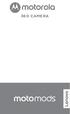 360 CAMERA Anslut Moto Mod Justera kameraobjektivet på kamerans baksida mot 360 Camera och justera sedan telefonens sidor och underkant mot Moto Mod tills den snäpper fast. Obs! Kontrollera att kontakterna
360 CAMERA Anslut Moto Mod Justera kameraobjektivet på kamerans baksida mot 360 Camera och justera sedan telefonens sidor och underkant mot Moto Mod tills den snäpper fast. Obs! Kontrollera att kontakterna
Doro Secure 580IUP. Användarhandbok. Svenska
 Doro Secure 580IUP Användarhandbok Obs! Illustrationerna används endast i förklarande syfte och avbildar kanske inte den aktuella enheten korrekt. 1. På/av 2. Uttag för headset 3. Uttag för laddare 4.
Doro Secure 580IUP Användarhandbok Obs! Illustrationerna används endast i förklarande syfte och avbildar kanske inte den aktuella enheten korrekt. 1. På/av 2. Uttag för headset 3. Uttag för laddare 4.
MIAMI TRÅDLÖS HÖGTALARE
 Alla varumärken uppmärksammas som egendom tillhörande respektive ägare. Om inte annat anges har inte användaren några intresserättigheter i KitSound eller produkterna häri. JB. 5784-a/KSMIA/Tillverkad
Alla varumärken uppmärksammas som egendom tillhörande respektive ägare. Om inte annat anges har inte användaren några intresserättigheter i KitSound eller produkterna häri. JB. 5784-a/KSMIA/Tillverkad
Fast grön WiFi/IP - router ansluten Fast orange WiFi - direkt ansluten. Blinkar orange söker WiFi anslutning Fast röd inspelning på
 LAWMATE WIFI/IP KAMERA - START 1. Se till att kameran är ansluten till vägguttag eller att batteriet är laddat 2. Ta fram mobiltelefon eller urfplatta som ska användas vid installationen 3. Se till att
LAWMATE WIFI/IP KAMERA - START 1. Se till att kameran är ansluten till vägguttag eller att batteriet är laddat 2. Ta fram mobiltelefon eller urfplatta som ska användas vid installationen 3. Se till att
DCP41. Deltaco TALA Tålig. Robust mobile phone. SE Användarhandledning
 DCP41 Deltaco TALA Tålig Robust mobile phone SE Användarhandledning Förpackningsinnehåll Kom igång Välkommen till din nya mobiltelefon. Den är gjord för att kunna användas även i lite tuffare miljöer.
DCP41 Deltaco TALA Tålig Robust mobile phone SE Användarhandledning Förpackningsinnehåll Kom igång Välkommen till din nya mobiltelefon. Den är gjord för att kunna användas även i lite tuffare miljöer.
Användarhandbok för trådlös bilenhet (CK-1W) 9355972 Utgåva 2
 Användarhandbok för trådlös bilenhet (CK-1W) 9355972 Utgåva 2 TYPGODKÄNNANDE NOKIA CORPORATION tar fullt ansvar för att produkten CK-1W uppfyller föreskrifterna i följande direktiv: 1999/5/EC. Typgodkännandet
Användarhandbok för trådlös bilenhet (CK-1W) 9355972 Utgåva 2 TYPGODKÄNNANDE NOKIA CORPORATION tar fullt ansvar för att produkten CK-1W uppfyller föreskrifterna i följande direktiv: 1999/5/EC. Typgodkännandet
Användarhandbok för dataöverföring mellan kameror
 Canon digitalkamera Användarhandbok för dataöverföring mellan kameror Innehåll Inledning....................................... 1 Överföra bilder via en trådlös anslutning............. 2 Registrera kameranamnet....................................
Canon digitalkamera Användarhandbok för dataöverföring mellan kameror Innehåll Inledning....................................... 1 Överföra bilder via en trådlös anslutning............. 2 Registrera kameranamnet....................................
Din manual MOTOROLA V525 http://sv.yourpdfguides.com/dref/529009
 Du kan läsa rekommendationerna i instruktionsboken, den tekniska specifikationen eller installationsanvisningarna för. Du hittar svar på alla dina frågor i instruktionsbok (information, specifikationer,
Du kan läsa rekommendationerna i instruktionsboken, den tekniska specifikationen eller installationsanvisningarna för. Du hittar svar på alla dina frågor i instruktionsbok (information, specifikationer,
HELLOMOTO. Översikt av din nya Motorola L6 GSM-telefon. Här får du en snabb anatomilektion. Öppna menyer. PTT/Snabbknapp
 HELLOMOTO Översikt av din nya Motorola L6 GSM-telefon. Här får du en snabb anatomilektion. Öppna menyer. PTT/Snabbknapp Navigera på menyer. Vänster valknapp Ringa upp och svara på samtal. Kameraknappar
HELLOMOTO Översikt av din nya Motorola L6 GSM-telefon. Här får du en snabb anatomilektion. Öppna menyer. PTT/Snabbknapp Navigera på menyer. Vänster valknapp Ringa upp och svara på samtal. Kameraknappar
Jabra BT2047 BRUKSANVISNING JABRA BT2047. jabra
 Jabra BT2047 jabra BRUKSANVISNING 1 INNEHÅLL TACK!...2 OM...2 HEADSETETS FUNKTIONER...2 KOMMA IGÅNG...3 LADDA HEADSETET...4 SLÅ PÅ OCH STÄNGA AV HEADSETET...4 PARA IHOP HEADSETET MED TELEFONEN...5 BÄR
Jabra BT2047 jabra BRUKSANVISNING 1 INNEHÅLL TACK!...2 OM...2 HEADSETETS FUNKTIONER...2 KOMMA IGÅNG...3 LADDA HEADSETET...4 SLÅ PÅ OCH STÄNGA AV HEADSETET...4 PARA IHOP HEADSETET MED TELEFONEN...5 BÄR
Konfigurera en Net2 Entry Premium Monitor
 Konfigurera en Net2 Entry Premium Monitor Översikt Net2 Entry Premium-monitorn är en ljud- och monitor som används för att kommunicera med besökare och installeras som en del av ett Net2 Entry-systemet.
Konfigurera en Net2 Entry Premium Monitor Översikt Net2 Entry Premium-monitorn är en ljud- och monitor som används för att kommunicera med besökare och installeras som en del av ett Net2 Entry-systemet.
SBQ-50011G ANVÄNDARMANUAL
 SBQ-50011G ANVÄNDARMANUAL 1 2 1. EN ÖVERSIKT ÖVER ENHETEN Knapparnas placering 1. Strömbrytare 2. VOL+ 3. VOL- 4. Hörlursuttag 5. USB kontaktdon 3 2. KOMMA IGÅNG 2.1 INSTALLATION AV KORT Stäng av enheten
SBQ-50011G ANVÄNDARMANUAL 1 2 1. EN ÖVERSIKT ÖVER ENHETEN Knapparnas placering 1. Strömbrytare 2. VOL+ 3. VOL- 4. Hörlursuttag 5. USB kontaktdon 3 2. KOMMA IGÅNG 2.1 INSTALLATION AV KORT Stäng av enheten
Uppdatera firmware för kommunikationsenheter UT-1
 Uppdatera firmware för kommunikationsenheter UT-1 Tack för att du valde en Nikon-produkt. Denna guide beskriver hur man uppdaterar firmware för kommunikationsenheter UT-1. Om du inte är säker på att du
Uppdatera firmware för kommunikationsenheter UT-1 Tack för att du valde en Nikon-produkt. Denna guide beskriver hur man uppdaterar firmware för kommunikationsenheter UT-1. Om du inte är säker på att du
Nokia Display Headset HS-69 Användarhandbok. 9250694 Utgåva 1 SV
 Nokia Display Headset HS-69 Användarhandbok 9250694 Utgåva 1 SV KONFORMITETSDEKLARATION Härmed intygar, NOKIA CORPORATION, att denna HS-69 står i överensstämmelse med de väsentliga egenskapskrav och övriga
Nokia Display Headset HS-69 Användarhandbok 9250694 Utgåva 1 SV KONFORMITETSDEKLARATION Härmed intygar, NOKIA CORPORATION, att denna HS-69 står i överensstämmelse med de väsentliga egenskapskrav och övriga
Förenklad användarmanual för DAISY-användning. Olympus DM-5
 Förenklad användarmanual för DAISY-användning Olympus DM-5 Komma igång 1 Sätt i batteriet Börja med att sätta i medföljande batteri i spelaren. Gör detta genom att öppna luckan på baksidan. En skarv i
Förenklad användarmanual för DAISY-användning Olympus DM-5 Komma igång 1 Sätt i batteriet Börja med att sätta i medföljande batteri i spelaren. Gör detta genom att öppna luckan på baksidan. En skarv i
Konsten att prata lågt.
 Konsten att prata lågt. Välkommen till oss på Glocalnet! Glocalnet har på kort tid växt upp till en av Sveriges största kompletta teleoperatörer. Att allt fler väljer oss är bästa beviset för att vår ambition
Konsten att prata lågt. Välkommen till oss på Glocalnet! Glocalnet har på kort tid växt upp till en av Sveriges största kompletta teleoperatörer. Att allt fler väljer oss är bästa beviset för att vår ambition
Vy uppifrån och framifrån
 Snabbstartguide Vy uppifrån och framifrån Slutarknapp OLED- skärm Ström- /lägesknapp Ström/ status- LED 1 HDMI- port Micro SD- kortplats Högtalare Ström/status/batteri- LED 2 Objektiv LED Färg Beskrivning
Snabbstartguide Vy uppifrån och framifrån Slutarknapp OLED- skärm Ström- /lägesknapp Ström/ status- LED 1 HDMI- port Micro SD- kortplats Högtalare Ström/status/batteri- LED 2 Objektiv LED Färg Beskrivning
ANVÄNDARMANUAL. Dashboard Kamera. Modell: MDC100. Funktionerna som beskrivs i den här användarhandboken kan ändras utan förgående meddelande.
 ANVÄNDARMANUAL Dashboard Kamera Modell: MDC100 Funktionerna som beskrivs i den här användarhandboken kan ändras utan förgående meddelande. Välkommen... till din nya Motorola Dashboard Kamera! Tack för
ANVÄNDARMANUAL Dashboard Kamera Modell: MDC100 Funktionerna som beskrivs i den här användarhandboken kan ändras utan förgående meddelande. Välkommen... till din nya Motorola Dashboard Kamera! Tack för
BeoCom 2. Handledning
 BeoCom 2 Handledning Innan du börjar Denna handledning innehåller anvisningar om hur du installerar och använder luren BeoCom 2 med en BeoLine-bas. Du kan även använda luren med andra baser, t.ex. en BeoCom
BeoCom 2 Handledning Innan du börjar Denna handledning innehåller anvisningar om hur du installerar och använder luren BeoCom 2 med en BeoLine-bas. Du kan även använda luren med andra baser, t.ex. en BeoCom
Nu sätter vi igång. I denna handbok: GAMEPAD. Fäst och ta bort Moto Mod. Ladda Moto Gamepad. Vi hjälper dig med att fästa och använda Moto Mod.
 Nu sätter vi igång Vi hjälper dig med att fästa och använda Moto Mod. I denna handbok: Fäst och ta bort Moto Mod Ladda Moto Gamepad Moto Gamepad-kontroller Hämta spel Anslut ett headset Vill du ha mer?
Nu sätter vi igång Vi hjälper dig med att fästa och använda Moto Mod. I denna handbok: Fäst och ta bort Moto Mod Ladda Moto Gamepad Moto Gamepad-kontroller Hämta spel Anslut ett headset Vill du ha mer?
Lathund för Svenskt Näringsliv
 Lathund för Svenskt Näringsliv Lync 2013 för iphone Innehållsförteckning Lync 2013 i iphone... 3 Installera appen... 3 Lyncs huvud-vy... 5 Mer-knappen... 5 Status... 6 Snabbmeddelanden... 7 Skicka snabbmeddelande...
Lathund för Svenskt Näringsliv Lync 2013 för iphone Innehållsförteckning Lync 2013 i iphone... 3 Installera appen... 3 Lyncs huvud-vy... 5 Mer-knappen... 5 Status... 6 Snabbmeddelanden... 7 Skicka snabbmeddelande...
Blackstar KTL-2002C. Delar & Komponenter MANUAL SVENSKA
 Blackstar KTL-2002C MANUAL SVENSKA Teknikmagasinet Sweden AB, Box 637, 175 27 Järfälla - Tel: 08-4451030 Delar & Komponenter 1. Linje uttag 2. Finns ej på den Europeiska modellen 3. Uttag för 9V Adapter
Blackstar KTL-2002C MANUAL SVENSKA Teknikmagasinet Sweden AB, Box 637, 175 27 Järfälla - Tel: 08-4451030 Delar & Komponenter 1. Linje uttag 2. Finns ej på den Europeiska modellen 3. Uttag för 9V Adapter
HP UC-högtalartelefon. Användarhandbok
 HP UC-högtalartelefon Användarhandbok Copyright 2014, 2015 Hewlett-Packard Development Company, L.P. Bluetooth är ett varumärke som tillhör ägaren och används av Hewlett-Packard Company under licens. Windows
HP UC-högtalartelefon Användarhandbok Copyright 2014, 2015 Hewlett-Packard Development Company, L.P. Bluetooth är ett varumärke som tillhör ägaren och används av Hewlett-Packard Company under licens. Windows
Anslutningshanterare Användarhandbok
 Anslutningshanterare Användarhandbok Utgåva 1.0 SV 2010 Nokia. Alla rättigheter förbehållna. Nokia, Nokia Connecting People och Nokia Original Accessories-logotypen är varumärken eller registrerade varumärken
Anslutningshanterare Användarhandbok Utgåva 1.0 SV 2010 Nokia. Alla rättigheter förbehållna. Nokia, Nokia Connecting People och Nokia Original Accessories-logotypen är varumärken eller registrerade varumärken
MYJACK AUX IN TRÅDLÖS OMVANDLARE BRUKSANVISNING
 Alla varumärken uppmärksammas som egendom tillhörande respektive ägare. Om inte annat anges har inte användaren några intresserättigheter i KitSound eller produkterna häri. Din produkt och batterier måste
Alla varumärken uppmärksammas som egendom tillhörande respektive ägare. Om inte annat anges har inte användaren några intresserättigheter i KitSound eller produkterna häri. Din produkt och batterier måste
Uppdatera firmware för trådlös sändare WT 7
 Uppdatera firmware för trådlös sändare WT 7 Tack för att du valt en Nikon-produkt. Denna guide beskriver hur man uppdaterar firmware för en trådlös sändare WT 7. Om du inte är säker på att du kan utföra
Uppdatera firmware för trådlös sändare WT 7 Tack för att du valt en Nikon-produkt. Denna guide beskriver hur man uppdaterar firmware för en trådlös sändare WT 7. Om du inte är säker på att du kan utföra
ATU. Användarmanual. Larmöverföringsenhet Firmware 2.9.4. Version 2014.58-003
 ATU Larmöverföringsenhet Firmware 2.9.4 Användarmanual Version 2014.58-003 Läs igenom hela användarhandledningen innan produkten används! Viktigt :ATU använder radiosignaler för att kommunicera och är
ATU Larmöverföringsenhet Firmware 2.9.4 Användarmanual Version 2014.58-003 Läs igenom hela användarhandledningen innan produkten används! Viktigt :ATU använder radiosignaler för att kommunicera och är
Skype för Samsung TV. Komma igång med Skype 2. Logga in med ett befintligt konto 3. Så här loggar du in med ansiktsidentifiering 4
 Komma igång med Skype Logga in med ett befintligt konto 3 Så här loggar du in med ansiktsidentifiering 4 Ansiktsidentifiering 5 Skype för Samsung TV Skapa nytt konto 6 Bildskärm 7 Lägga till kontakt 8
Komma igång med Skype Logga in med ett befintligt konto 3 Så här loggar du in med ansiktsidentifiering 4 Ansiktsidentifiering 5 Skype för Samsung TV Skapa nytt konto 6 Bildskärm 7 Lägga till kontakt 8
Innehållsförteckning. L3044_MobilWiFi_Manual_110x90.indd 1 2013-03-27 14
 Innehållsförteckning Välkommen... 2 Lär känna din mobila WiFi... 3 Informationsikoner... 4 Förberedelser... 5-6 Logga in på enhetens administrationssida...7 Anslut till internet via mobilt nätverk - 4G
Innehållsförteckning Välkommen... 2 Lär känna din mobila WiFi... 3 Informationsikoner... 4 Förberedelser... 5-6 Logga in på enhetens administrationssida...7 Anslut till internet via mobilt nätverk - 4G
IdeaTab A3000. Snabbstartsguide v1.0
 IdeaTab A3000 Snabbstartsguide v1.0 Välkommen Frontkamera Volymknapp Läs den här guiden noga innan du börjar använda din IdeaTab. Guiden ger dig tips för hur du ställer in och använder din IdeaTab. Informationen
IdeaTab A3000 Snabbstartsguide v1.0 Välkommen Frontkamera Volymknapp Läs den här guiden noga innan du börjar använda din IdeaTab. Guiden ger dig tips för hur du ställer in och använder din IdeaTab. Informationen
Philips GoGear ljudspelare SA1ARA02 SA1ARA04 SA1ARA08 SA1ARA16. Snabbstartguide
 Philips GoGear ljudspelare SA1ARA02 SA1ARA04 SA1ARA08 SA1ARA16 Snabbstartguide Behöver du hjälp? Gå in på www.philips.com/welcome där du får tillgång till en fullständig uppsättning supportmaterial som
Philips GoGear ljudspelare SA1ARA02 SA1ARA04 SA1ARA08 SA1ARA16 Snabbstartguide Behöver du hjälp? Gå in på www.philips.com/welcome där du får tillgång till en fullständig uppsättning supportmaterial som
Digital Video. Användarhandledning
 Digital Video Användarhandledning Sw 2 Innehållsförteckning Komma igång Lär känna din Digital Video... 3 Så här använder du panelen... 4 Strömförsörjning... 5 Lägen... 6 Lägesknappen... 9 Filmläge Filmning...
Digital Video Användarhandledning Sw 2 Innehållsförteckning Komma igång Lär känna din Digital Video... 3 Så här använder du panelen... 4 Strömförsörjning... 5 Lägen... 6 Lägesknappen... 9 Filmläge Filmning...
Användarhandbok. Bluetooth-högtalare BTL Innan du använder denna produkt, läs denna
 Användarhandbok Bluetooth-högtalare BTL-62 www.denver-electronics.com Innan du använder denna produkt, läs denna bruksanvisning noggrant och fullständigt. Användaranvisningar När du slår på högtalaren,
Användarhandbok Bluetooth-högtalare BTL-62 www.denver-electronics.com Innan du använder denna produkt, läs denna bruksanvisning noggrant och fullständigt. Användaranvisningar När du slår på högtalaren,
Din manual SIEMENS U15
 Du kan läsa rekommendationerna i instruktionsboken, den tekniska specifikationen eller installationsanvisningarna för SIEMENS U15. Du hittar svar på alla dina frågor i instruktionsbok (information, specifikationer,
Du kan läsa rekommendationerna i instruktionsboken, den tekniska specifikationen eller installationsanvisningarna för SIEMENS U15. Du hittar svar på alla dina frågor i instruktionsbok (information, specifikationer,
3Växel Softphone i datorn.
 3Växel Softphone. För att använda Softphone i dator och mobil samt i fasta IP-telefoner behöver du skaffa tilläggstjänsten Softphone. När du har det kan du använda alla IP-telefonitjänster på ett och samma
3Växel Softphone. För att använda Softphone i dator och mobil samt i fasta IP-telefoner behöver du skaffa tilläggstjänsten Softphone. När du har det kan du använda alla IP-telefonitjänster på ett och samma
iphone/ipad Snabbguide för anställda på HB
 iphone/ipad Snabbguide för anställda på HB Innehållsförteckning: Första uppstarten... 1 Apple-ID... 1 Hitta min iphone... 1 Trådlöst nätverk (Wi-Fi)... 2 Kalender, E-post & Kontakter... 3 GW-Sync konfiguration...
iphone/ipad Snabbguide för anställda på HB Innehållsförteckning: Första uppstarten... 1 Apple-ID... 1 Hitta min iphone... 1 Trådlöst nätverk (Wi-Fi)... 2 Kalender, E-post & Kontakter... 3 GW-Sync konfiguration...
SLAMMERS TRÅDLÖSA HÖRLURAR BRUKSANVISNING
 Alla varumärken uppmärksammas som egendom tillhörande respektive ägare. Om inte annat anges har inte användaren några intresserättigheter i KitSound eller produkterna häri. Varning: För att förhindra risk
Alla varumärken uppmärksammas som egendom tillhörande respektive ägare. Om inte annat anges har inte användaren några intresserättigheter i KitSound eller produkterna häri. Varning: För att förhindra risk
Unitron Remote Plus-app
 Unitron Remote Plus-app Bruksanvisning A Sonova brand Komma igång Avsedd användning Unitron Remote Plus-app är avsedd för att användare av hörapparater ska kunna justera vissa delar av Unitron hörapparater
Unitron Remote Plus-app Bruksanvisning A Sonova brand Komma igång Avsedd användning Unitron Remote Plus-app är avsedd för att användare av hörapparater ska kunna justera vissa delar av Unitron hörapparater
Användarhandbok BT55. Registrera din produkt och få support på
 Användarhandbok BT55 Registrera din produkt och få support på www.philips.com/support Innehållsförteckning 1 Viktigt! 2 2 2 Uppfyllelse 2 Ta hand om miljön 2 Varumärkesinformation 3 3 Bluetooth-högtalare
Användarhandbok BT55 Registrera din produkt och få support på www.philips.com/support Innehållsförteckning 1 Viktigt! 2 2 2 Uppfyllelse 2 Ta hand om miljön 2 Varumärkesinformation 3 3 Bluetooth-högtalare
ANVÄNDARGUIDE. Tredje generationen För ios
 ANVÄNDARGUIDE Tredje generationen För ios ANVÄNDARGUIDE FÖR FLIR ONE Med FLIR ONE kan du se världen på ett helt nytt sätt, med en unik blandning av värmebilder och synliga bilder. Den här användarguiden
ANVÄNDARGUIDE Tredje generationen För ios ANVÄNDARGUIDE FÖR FLIR ONE Med FLIR ONE kan du se världen på ett helt nytt sätt, med en unik blandning av värmebilder och synliga bilder. Den här användarguiden
Användarmanual TextAppen Online
 Användarmanual TextAppen Online Innehåll Innehåll... 2 Registera dig... 3 Logga in på Textappen online... 5 Samtal... 6 Ringa samtal... 6 Avsluta samtal... 7 Spara samtal... 7 Besvara samtal... 8 Ringa
Användarmanual TextAppen Online Innehåll Innehåll... 2 Registera dig... 3 Logga in på Textappen online... 5 Samtal... 6 Ringa samtal... 6 Avsluta samtal... 7 Spara samtal... 7 Besvara samtal... 8 Ringa
Manual Nedladdningsbara klienten NLK
 Manual Nedladdningsbara klienten NLK www.bildtelefoni.net Direktlänk: www.tolk.sip.nu Copyright 2015 bildtelefoni.net Fokus på tillgänglighet Med Nedladdningsbara klienten, NLK, kan alla som har behov
Manual Nedladdningsbara klienten NLK www.bildtelefoni.net Direktlänk: www.tolk.sip.nu Copyright 2015 bildtelefoni.net Fokus på tillgänglighet Med Nedladdningsbara klienten, NLK, kan alla som har behov
Uppdatering av läsplatta och mötesapp
 1 (18) Datum 2014-03-18 Systemförvaltning W3D3 och meetings Instruktion Uppdatering av läsplatta och mötesapp Den här instruktionen visar hur du gör för att uppdatera din läsplatta. Uppdateringen är viktig
1 (18) Datum 2014-03-18 Systemförvaltning W3D3 och meetings Instruktion Uppdatering av läsplatta och mötesapp Den här instruktionen visar hur du gör för att uppdatera din läsplatta. Uppdateringen är viktig
INDIVID RÖRLIG GIGASET SL1
 INDIVID RÖRLIG GIGASET SL1 1. Översikt... 3 Knapparnas funktioner 4 2. Huvudmeny... 5 3. Intern meny... 6 4. Samtal... 7 Ta emot samtal 7 Ringa upp 7 5. Texter i display... 8 Klarläge 8 Under pågående
INDIVID RÖRLIG GIGASET SL1 1. Översikt... 3 Knapparnas funktioner 4 2. Huvudmeny... 5 3. Intern meny... 6 4. Samtal... 7 Ta emot samtal 7 Ringa upp 7 5. Texter i display... 8 Klarläge 8 Under pågående
Snabbstartsguide. Mobil WiFi ZTE MF93D
 Snabbstartsguide Mobil WiFi ZTE MF93D Innehållsförteckning Välkommen... 2 Lär känna din mobila WiFi... 3 Informationsikoner... 4 Förberedelser... 5-6 Logga in på enhetens administrationssida...7 Anslut
Snabbstartsguide Mobil WiFi ZTE MF93D Innehållsförteckning Välkommen... 2 Lär känna din mobila WiFi... 3 Informationsikoner... 4 Förberedelser... 5-6 Logga in på enhetens administrationssida...7 Anslut
Nokia Streamer. 9238048 Ausgabe 2
 Nokia Streamer 9238048 Ausgabe 2 KONFORMITETSDEKLARATION Vi, NOKIA CORPORATION, tillkännager under vårt ensamma ansvar att produkterna SU-22, SU-24 och SU-25 uppfyller villkoren i följande EU-direktiv:1999/5/EG.
Nokia Streamer 9238048 Ausgabe 2 KONFORMITETSDEKLARATION Vi, NOKIA CORPORATION, tillkännager under vårt ensamma ansvar att produkterna SU-22, SU-24 och SU-25 uppfyller villkoren i följande EU-direktiv:1999/5/EG.
Jabra. Speak 710. Bruksanvisning
 Jabra Speak 710 Bruksanvisning 2017 GN Audio A/S. Med ensamrätt. Jabra är ett varumärke som tillhör GN Audio A/S. Bluetooth -ordet, -märket och -logotyper ägs av Bluetooth SIG, Inc. och all användning
Jabra Speak 710 Bruksanvisning 2017 GN Audio A/S. Med ensamrätt. Jabra är ett varumärke som tillhör GN Audio A/S. Bluetooth -ordet, -märket och -logotyper ägs av Bluetooth SIG, Inc. och all användning
Philips GoGear ljudspelare SA1VBE02 SA1VBE04 SA1VBE08 SA1VBE16. Snabbstartguide
 Philips GoGear ljudspelare SA1VBE02 SA1VBE04 SA1VBE08 SA1VBE16 Snabbstartguide Behöver du hjälp? Gå in på www.philips.com/welcome där du får tillgång till en fullständig uppsättning supportmaterial som
Philips GoGear ljudspelare SA1VBE02 SA1VBE04 SA1VBE08 SA1VBE16 Snabbstartguide Behöver du hjälp? Gå in på www.philips.com/welcome där du får tillgång till en fullständig uppsättning supportmaterial som
TomTom Hands-Free Car Kit Referensguide
 TomTom Hands-Free Car Kit Referensguide Innehåll Översikt 3 Vad finns i kartongen? 4 Vad finns i kartongen?... 4 Komma igång 6 Montera TomTom Hands-Free Car Kit i bilen... 6 Starta TomTom Hands-Free Car
TomTom Hands-Free Car Kit Referensguide Innehåll Översikt 3 Vad finns i kartongen? 4 Vad finns i kartongen?... 4 Komma igång 6 Montera TomTom Hands-Free Car Kit i bilen... 6 Starta TomTom Hands-Free Car
Aastra 6737i fast IP-telefon
 Växel Aastra 677i fast IP-telefon i Växel. Aastra 677i fast IP-telefon i Växel. För att använda Softphone i dator och mobil samt i fasta IP-telefoner behöver du skaffa tilläggstjänsten Softphone. När du
Växel Aastra 677i fast IP-telefon i Växel. Aastra 677i fast IP-telefon i Växel. För att använda Softphone i dator och mobil samt i fasta IP-telefoner behöver du skaffa tilläggstjänsten Softphone. När du
Komma igång Nokia N92-1
 Komma igång Nokia N92-1 Lägen Komma igång Modellnummer: Nokia N92-1. Kallas härefter för Nokia N92. Telefonen har fyra lägen: stängt läge (1), visningsläge (2), öppet läge (3) och bildläge (4). Mer information
Komma igång Nokia N92-1 Lägen Komma igång Modellnummer: Nokia N92-1. Kallas härefter för Nokia N92. Telefonen har fyra lägen: stängt läge (1), visningsläge (2), öppet läge (3) och bildläge (4). Mer information
